Page 1
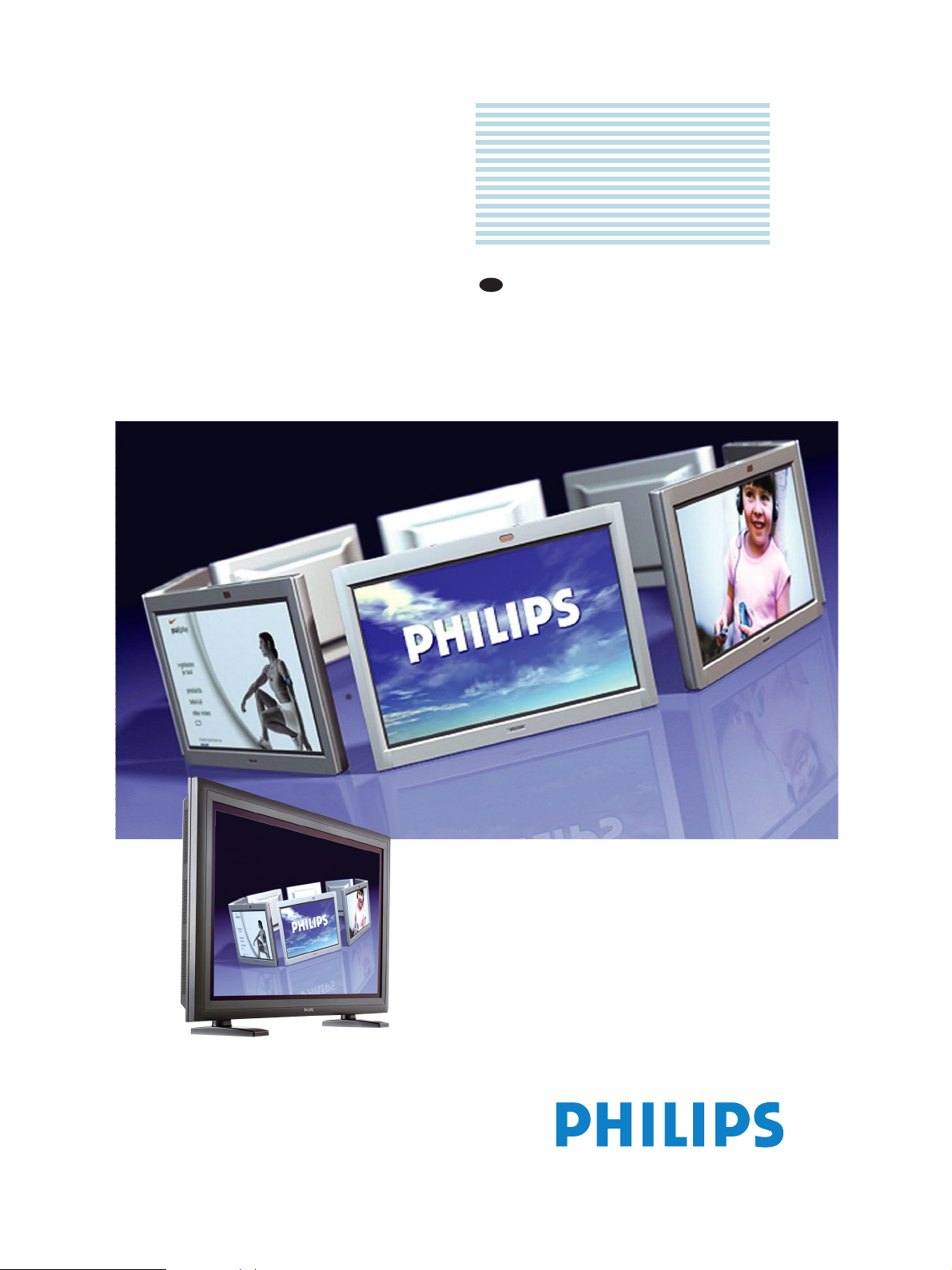
Philips
Business
Solutions
ES
Manual de uso
TIPO No BDS4222B
BDS4222V
BDS4222R
Page 2
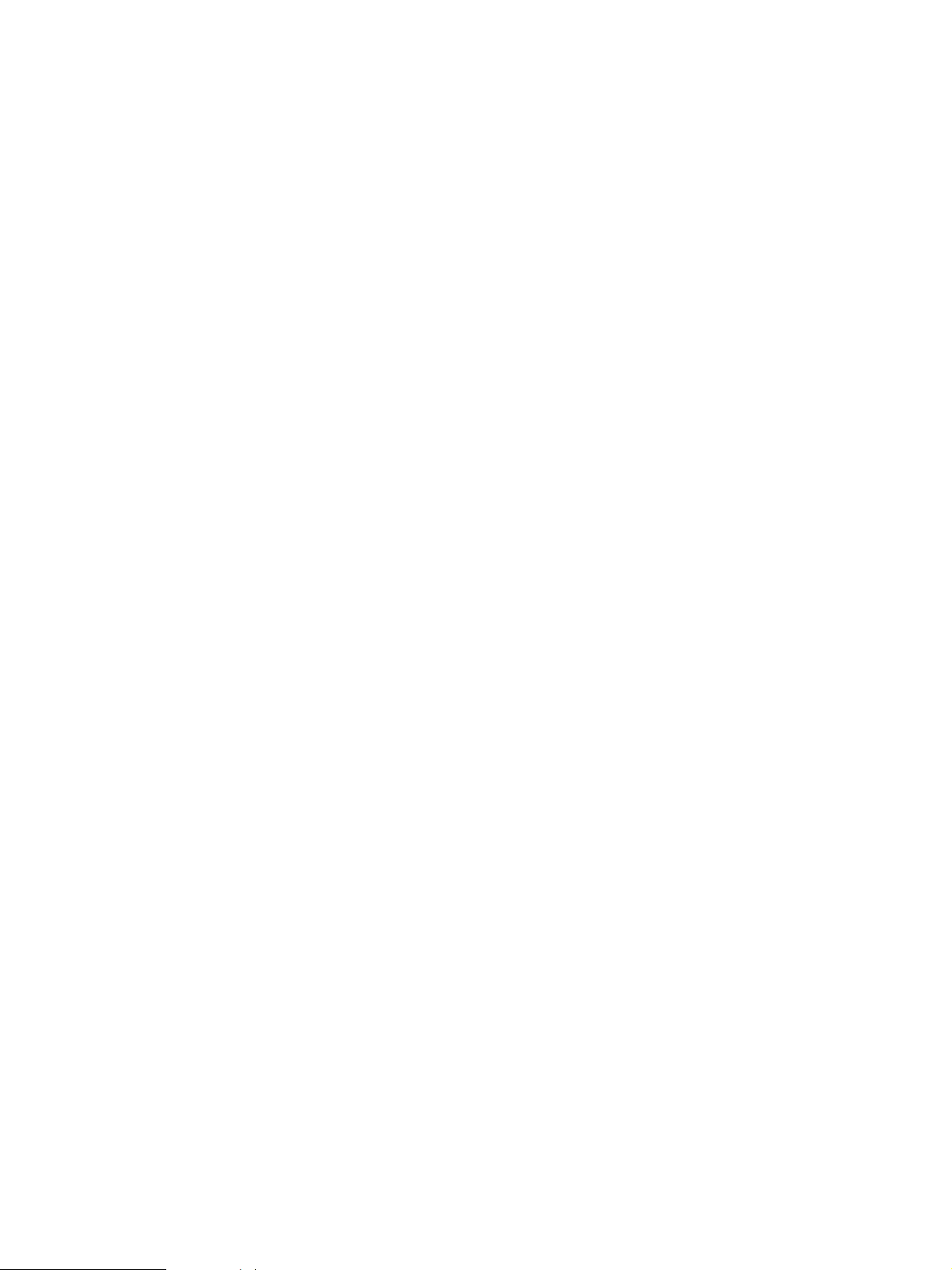
Page 3
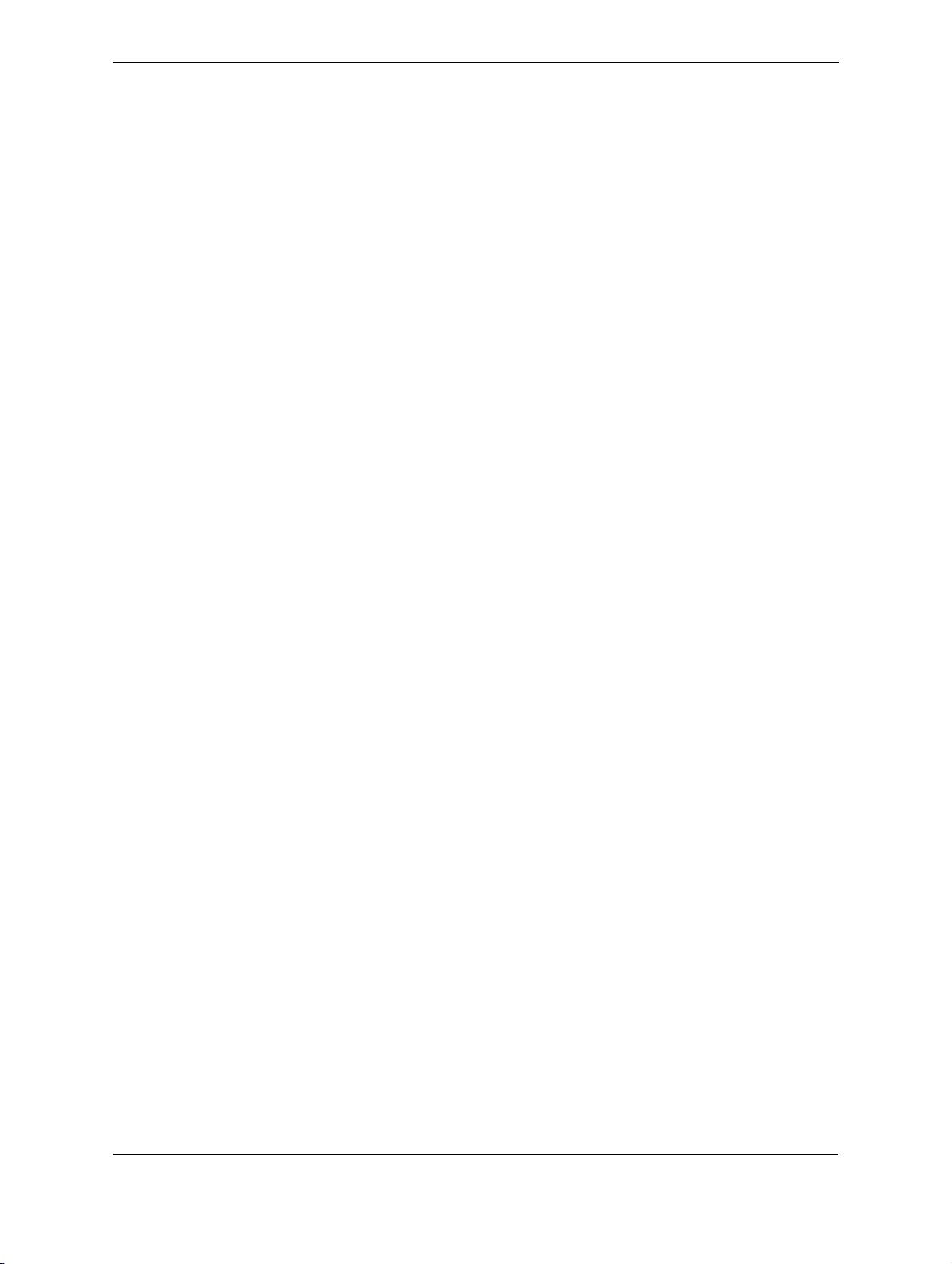
User Manual BDS4222B/V/R
TABLE OF CONTENTS
1 INSTRUCCIONES DE SEGURIDAD IMPORTANTES. . . . . . . . . . . . . . . . . . . . . . . . . . . . . . .1
1.1 Instrucciones de seguridad. . . . . . . . . . . . . . . . . . . . . . . . . . . . . . . . . . . . . . . . . . . . . . . . . . . . . . . . . . . . . 1
1.2 Advertencias y precauciones . . . . . . . . . . . . . . . . . . . . . . . . . . . . . . . . . . . . . . . . . . . . . . . . . . . . . . . . . . . 4
1.2.1 Nota para el instalador del sistema CATV . . . . . . . . . . . . . . . . . . . . . . . . . . . . . . . . . . . . . . . . . . 4
1.3 Limpieza y Cuidados. . . . . . . . . . . . . . . . . . . . . . . . . . . . . . . . . . . . . . . . . . . . . . . . . . . . . . . . . . . . . . . . . . 5
1.4 Eliminación al Final de la Vida Útil . . . . . . . . . . . . . . . . . . . . . . . . . . . . . . . . . . . . . . . . . . . . . . . . . . . . . . . 5
2 AVISO LEGAL. . . . . . . . . . . . . . . . . . . . . . . . . . . . . . . . . . . . . . . . . . . . . . . . . . . . . . . . . . . . . . . .7
3 DESEMBALAJE E INSTALACIÓN . . . . . . . . . . . . . . . . . . . . . . . . . . . . . . . . . . . . . . . . . . . . . . .9
3.1 Desembalaje . . . . . . . . . . . . . . . . . . . . . . . . . . . . . . . . . . . . . . . . . . . . . . . . . . . . . . . . . . . . . . . . . . . . . . . . 9
3.2 Contenidos del paquete . . . . . . . . . . . . . . . . . . . . . . . . . . . . . . . . . . . . . . . . . . . . . . . . . . . . . . . . . . . . . . . 9
3.3 Consejos para la instalación . . . . . . . . . . . . . . . . . . . . . . . . . . . . . . . . . . . . . . . . . . . . . . . . . . . . . . . . . . . 10
4 CONOCIENDO SU MONITOR . . . . . . . . . . . . . . . . . . . . . . . . . . . . . . . . . . . . . . . . . . . . . . . .11
4.1 Funcionalidad disponible de tipo del Monitor . . . . . . . . . . . . . . . . . . . . . . . . . . . . . . . . . . . . . . . . . . . . . 11
4.2 Controles del Panel Frontal . . . . . . . . . . . . . . . . . . . . . . . . . . . . . . . . . . . . . . . . . . . . . . . . . . . . . . . . . . . 12
4.3 Panel Trasero . . . . . . . . . . . . . . . . . . . . . . . . . . . . . . . . . . . . . . . . . . . . . . . . . . . . . . . . . . . . . . . . . . . . . . 13
4.4 Control Remoto. . . . . . . . . . . . . . . . . . . . . . . . . . . . . . . . . . . . . . . . . . . . . . . . . . . . . . . . . . . . . . . . . . . . 14
5 CONEXIONES DEL MONITOR . . . . . . . . . . . . . . . . . . . . . . . . . . . . . . . . . . . . . . . . . . . . . . . .15
5.1 Conectando el TV o CATV (para BDS4222V & BDS4222R solamente) . . . . . . . . . . . . . . . . . . . . . . . . 15
5.2 Conectar un VÍDEO. . . . . . . . . . . . . . . . . . . . . . . . . . . . . . . . . . . . . . . . . . . . . . . . . . . . . . . . . . . . . . . . . 16
5.3 Conectar un DVD Player . . . . . . . . . . . . . . . . . . . . . . . . . . . . . . . . . . . . . . . . . . . . . . . . . . . . . . . . . . . . . 17
5.4 Conexiones de Audio Externo . . . . . . . . . . . . . . . . . . . . . . . . . . . . . . . . . . . . . . . . . . . . . . . . . . . . . . . . 18
5.5 Conectar un PC . . . . . . . . . . . . . . . . . . . . . . . . . . . . . . . . . . . . . . . . . . . . . . . . . . . . . . . . . . . . . . . . . . . . 19
6 OPERATCIONES BÁSICAS . . . . . . . . . . . . . . . . . . . . . . . . . . . . . . . . . . . . . . . . . . . . . . . . . . .21
6.1 Encendiendo/Apagando . . . . . . . . . . . . . . . . . . . . . . . . . . . . . . . . . . . . . . . . . . . . . . . . . . . . . . . . . . . . . . 21
6.2 Cambiando de Entrada . . . . . . . . . . . . . . . . . . . . . . . . . . . . . . . . . . . . . . . . . . . . . . . . . . . . . . . . . . . . . . . 21
6.3 Ajuste del Volumen . . . . . . . . . . . . . . . . . . . . . . . . . . . . . . . . . . . . . . . . . . . . . . . . . . . . . . . . . . . . . . . . . 22
6.4 Menú Visualizador En-Pantalla . . . . . . . . . . . . . . . . . . . . . . . . . . . . . . . . . . . . . . . . . . . . . . . . . . . . . . . . . 23
6.5 Visualizado de Estado En-Pantalla. . . . . . . . . . . . . . . . . . . . . . . . . . . . . . . . . . . . . . . . . . . . . . . . . . . . . . . 23
6.6 Entender Modos de Pantalla Ancha . . . . . . . . . . . . . . . . . . . . . . . . . . . . . . . . . . . . . . . . . . . . . . . . . . . . . 24
6.6.1 Para Contenido (Cuadrado) 4:3. . . . . . . . . . . . . . . . . . . . . . . . . . . . . . . . . . . . . . . . . . . . . . . . . . 24
6.7 Para Contenido de Pantalla Ancha. . . . . . . . . . . . . . . . . . . . . . . . . . . . . . . . . . . . . . . . . . . . . . . . . . . . . . 24
6.8 Cambiando los Cocientes de Aspecto. . . . . . . . . . . . . . . . . . . . . . . . . . . . . . . . . . . . . . . . . . . . . . . . . . . 25
7 FUNCIONES AVANZADAS . . . . . . . . . . . . . . . . . . . . . . . . . . . . . . . . . . . . . . . . . . . . . . . . . . .27
7.1 Controles de Imagen . . . . . . . . . . . . . . . . . . . . . . . . . . . . . . . . . . . . . . . . . . . . . . . . . . . . . . . . . . . . . . . . 27
7.1.1 Ajustando la Configuración de Imagen . . . . . . . . . . . . . . . . . . . . . . . . . . . . . . . . . . . . . . . . . . . . 27
7.1.2 Imagen-en-Imagen / Imagen Lado-a-Lado. . . . . . . . . . . . . . . . . . . . . . . . . . . . . . . . . . . . . . . . . . . 29
7.1.3 Seleccionando la Temperatura del Color . . . . . . . . . . . . . . . . . . . . . . . . . . . . . . . . . . . . . . . . . . 32
7.1.4 Modo RGB(VGA) de Sintonización Fina . . . . . . . . . . . . . . . . . . . . . . . . . . . . . . . . . . . . . . . . . . . 32
7.1.5 Cuadro Apto Al Tamaño Del Monitor . . . . . . . . . . . . . . . . . . . . . . . . . . . . . . . . . . . . . . . . . . . . 33
7.2 Controles de Sonido . . . . . . . . . . . . . . . . . . . . . . . . . . . . . . . . . . . . . . . . . . . . . . . . . . . . . . . . . . . . . . . . 34
7.2.1 Ajustando la Configuración de Sonido. . . . . . . . . . . . . . . . . . . . . . . . . . . . . . . . . . . . . . . . . . . . . 34
7.2.2 Amplificación Integrada (Altavoz) . . . . . . . . . . . . . . . . . . . . . . . . . . . . . . . . . . . . . . . . . . . . . . . . 35
7.2.3 Salida de Audio Fija / Variable . . . . . . . . . . . . . . . . . . . . . . . . . . . . . . . . . . . . . . . . . . . . . . . . . . . 35
7.3 Configurando el Idioma del Menú OSD. . . . . . . . . . . . . . . . . . . . . . . . . . . . . . . . . . . . . . . . . . . . . . . . . . 36
7.4 Modo Ahorro de Energía . . . . . . . . . . . . . . . . . . . . . . . . . . . . . . . . . . . . . . . . . . . . . . . . . . . . . . . . . . . . . 36
7.5 Pantalla de Información . . . . . . . . . . . . . . . . . . . . . . . . . . . . . . . . . . . . . . . . . . . . . . . . . . . . . . . . . . . . . . 37
7.6 función de la cambio del pixel . . . . . . . . . . . . . . . . . . . . . . . . . . . . . . . . . . . . . . . . . . . . . . . . . . . . . . . . . 37
7.7 Recup. Quemad. . . . . . . . . . . . . . . . . . . . . . . . . . . . . . . . . . . . . . . . . . . . . . . . . . . . . . . . . . . . . . . . . . . . . 38
1
Page 4
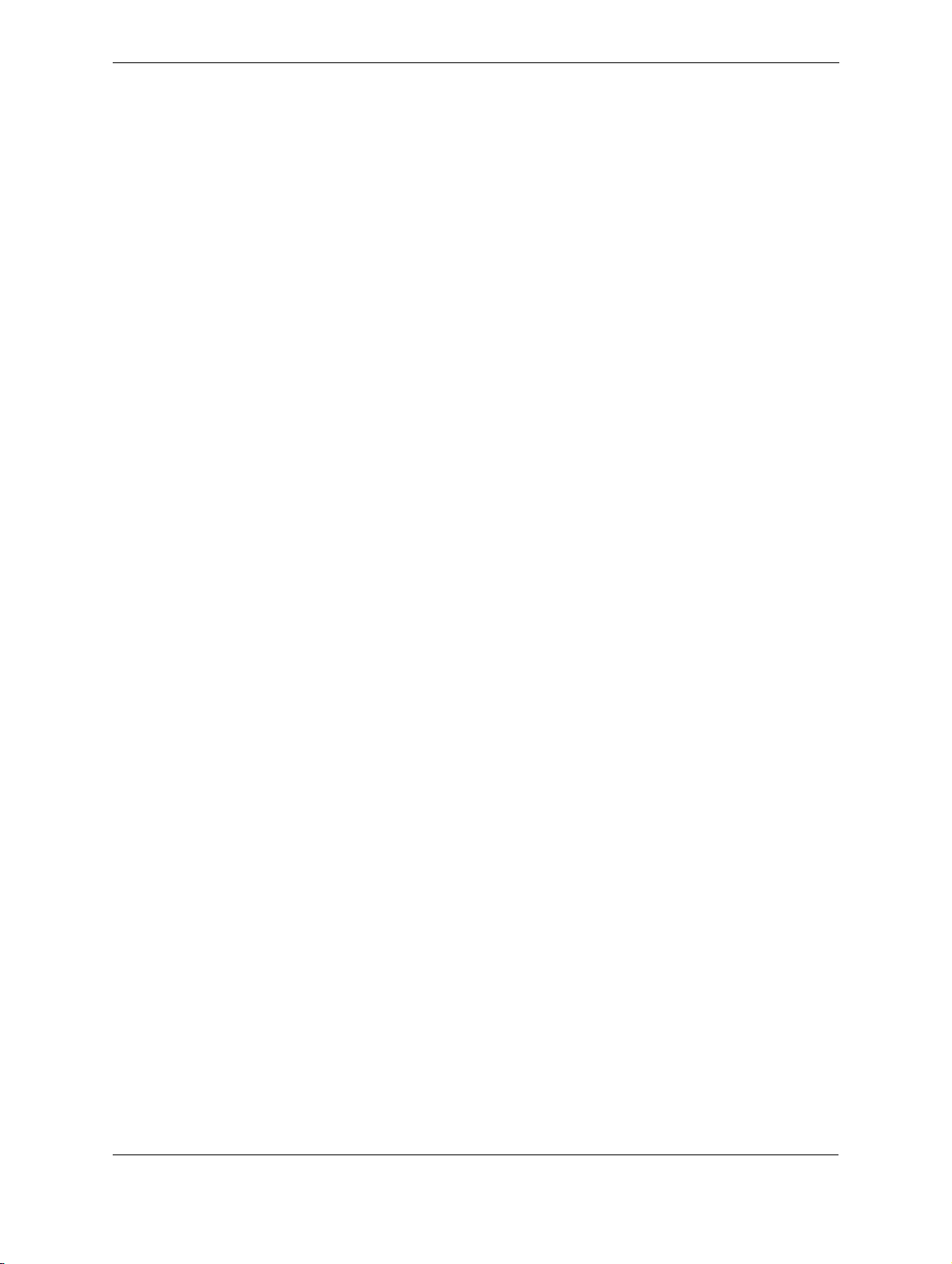
User Manual BDS4222B/V/R
7.8 Usando el Teletexto. . . . . . . . . . . . . . . . . . . . . . . . . . . . . . . . . . . . . . . . . . . . . . . . . . . . . . . . . . . . . . . . . 39
7.9 Funciones TV (para BDS4222R solamente). . . . . . . . . . . . . . . . . . . . . . . . . . . . . . . . . . . . . . . . . . . . . . . 41
7.9.1 Búsqueda Manual de Canales . . . . . . . . . . . . . . . . . . . . . . . . . . . . . . . . . . . . . . . . . . . . . . . . . . . . 42
7.9.2 Edición de Canal . . . . . . . . . . . . . . . . . . . . . . . . . . . . . . . . . . . . . . . . . . . . . . . . . . . . . . . . . . . . . . 43
7.10 Visualizador de Estado en Pantalla (Modo TV) . . . . . . . . . . . . . . . . . . . . . . . . . . . . . . . . . . . . . . . . . . . . 43
7.10.1 Cambiando de Canal . . . . . . . . . . . . . . . . . . . . . . . . . . . . . . . . . . . . . . . . . . . . . . . . . . . . . . . . . . 43
7.10.2 Tipo de Sonido . . . . . . . . . . . . . . . . . . . . . . . . . . . . . . . . . . . . . . . . . . . . . . . . . . . . . . . . . . . . . . . 44
8 TECHNICAL ESPECIFICACIONES . . . . . . . . . . . . . . . . . . . . . . . . . . . . . . . . . . . . . . . . . . . . .45
8.1 Especificaciones. . . . . . . . . . . . . . . . . . . . . . . . . . . . . . . . . . . . . . . . . . . . . . . . . . . . . . . . . . . . . . . . . . . . . 45
9 LIMPIEZA Y RESOLUCIÓN DE PROBLEMAS . . . . . . . . . . . . . . . . . . . . . . . . . . . . . . . . . . . .49
9.1 Limpieza . . . . . . . . . . . . . . . . . . . . . . . . . . . . . . . . . . . . . . . . . . . . . . . . . . . . . . . . . . . . . . . . . . . . . . . . . . 49
9.2 Resolución de problemas . . . . . . . . . . . . . . . . . . . . . . . . . . . . . . . . . . . . . . . . . . . . . . . . . . . . . . . . . . . . . 50
10 GARANTÍA LIMITADA (EUR) . . . . . . . . . . . . . . . . . . . . . . . . . . . . . . . . . . . . . . . . . . . . . . . . .53
11 GARANTÍA LIMITADA (EE.UU.). . . . . . . . . . . . . . . . . . . . . . . . . . . . . . . . . . . . . . . . . . . . . . .57
2
Page 5
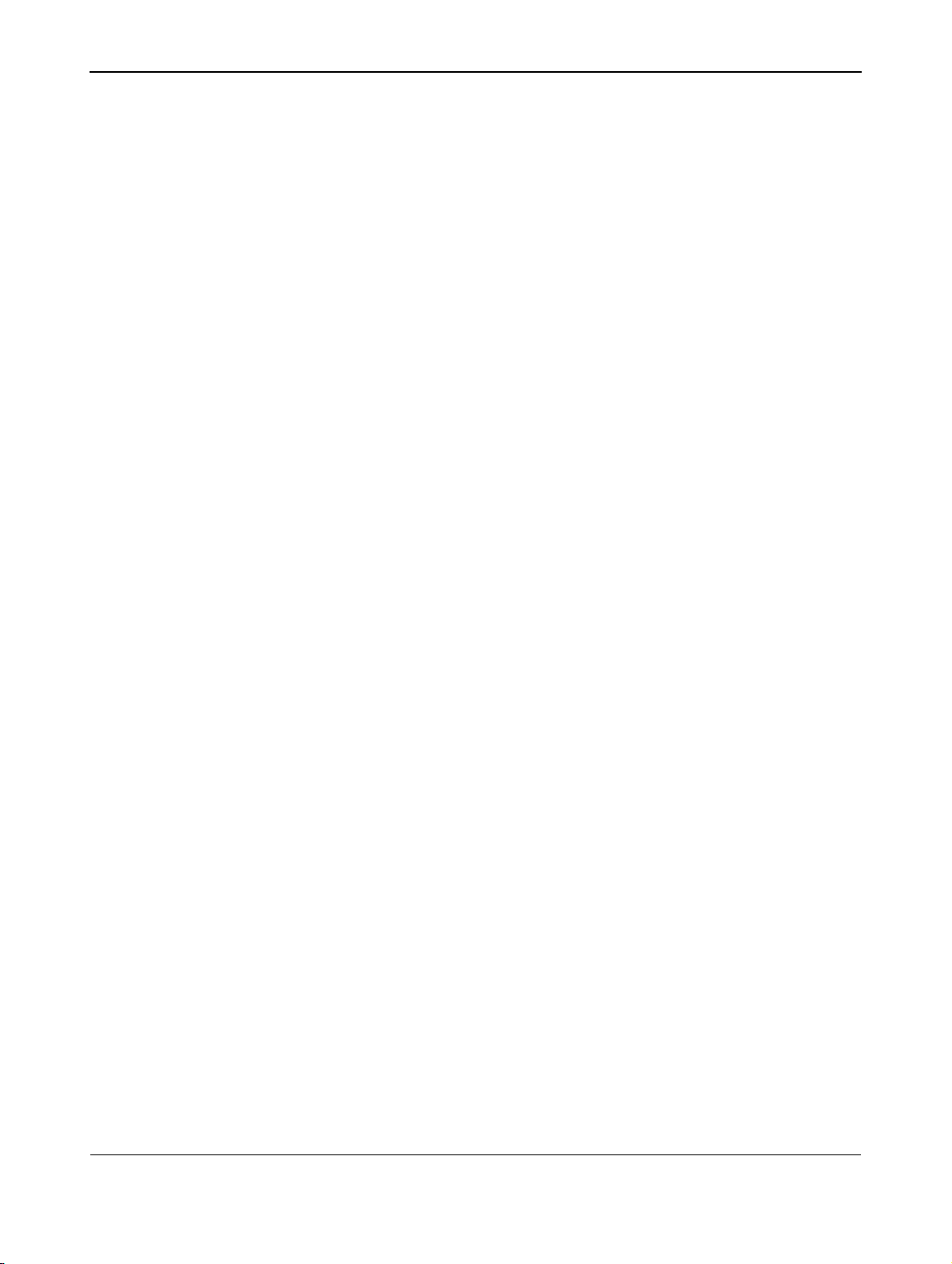
1. INSTRUCCIONES DE SEGURIDAD IMPORTANTES
1.1 INSTRUCCIONES DE SEGURIDAD
■ Lea y conserve estas instrucciones.
■ Preste atención a todas las advertencias.
■ Siga todas las instrucciones.
■ No utilice este aparato cerca del agua.
■ Desconecte la pantalla de la toma de corriente antes de proceder a
su limpieza. No utilice productos de limpieza líquidos o en aerosol.
Limpie la pantalla sólo con un paño ligeramente humedecido.
■ No bloquee ninguna de las aberturas de ventilación. Instale el
aparato de acuerdo con las instrucciones del fabricante.
■ No lo coloque en un sitio expuesto a la luz solar directa, o cerca de
fuentes de calor como radiadores, registros térmicos, estufas, u
otros aparatos (incluidos los amplificadores) que producen calor.
■ No invalide los fines de seguridad del enchufe polarizado o de puesta
a tierra. El enchufe polarizado tiene dos patillas, una más ancha que
la otra. El enchufe de puesta a tierra tiene dos patillas y una tercera
patilla de conexión a tierra. La patilla ancha o la tercera patilla está
prevista para su seguridad. Si el enchufe suministrado no encaja en la
toma de corriente, consulte a un electricista para que sustituya la
toma obsoleta.
■ No quite la cubierta para evitar descargas eléctricas. Las
reparaciones sólo deben ser realizadas por personal técnico
cualificado.
■ Una modificación no autorizada de este producto o el uso de un
cable de conexión sin blindaje podría provocar un exceso de
interferencias.
■ Ajuste únicamente los controles indicados en las instrucciones de
funcionamiento. El ajuste incorrecto de otros controles podría
provocar daños que a menudo requieren trabajos de reparación
considerables por parte de un técnico cualificado para restablecer el
funcionamiento normal de la unidad.
■ Utilice este producto en un entorno bien ventilado y no bloquee
ninguna de las aberturas de ventilación. Instale el aparato de acuerdo
con las instrucciones del fabricante.
■ La unidad debe recibir el tipo de fuente de alimentación que se indica
en la etiqueta. Si desconoce cuál es la alimentación disponible,
póngase en contacto con su compañía de suministro eléctrico local.
■ Proteja el cable de alimentación para no pisarlo o comprimirlo,
especialmente cerca de enchufes, tomas de corriente, y el punto de
salida de la toma de corriente del aparato. Se trata de una
característica de seguridad.
Si no pudiese insertar el enchufe en la toma eléctrica, póngase en
contacto con un electricista. No modifique el enchufe ya que podría
invalidar esta característica de seguridad.
Manual de uso BDS4222B/V/R
1
Page 6
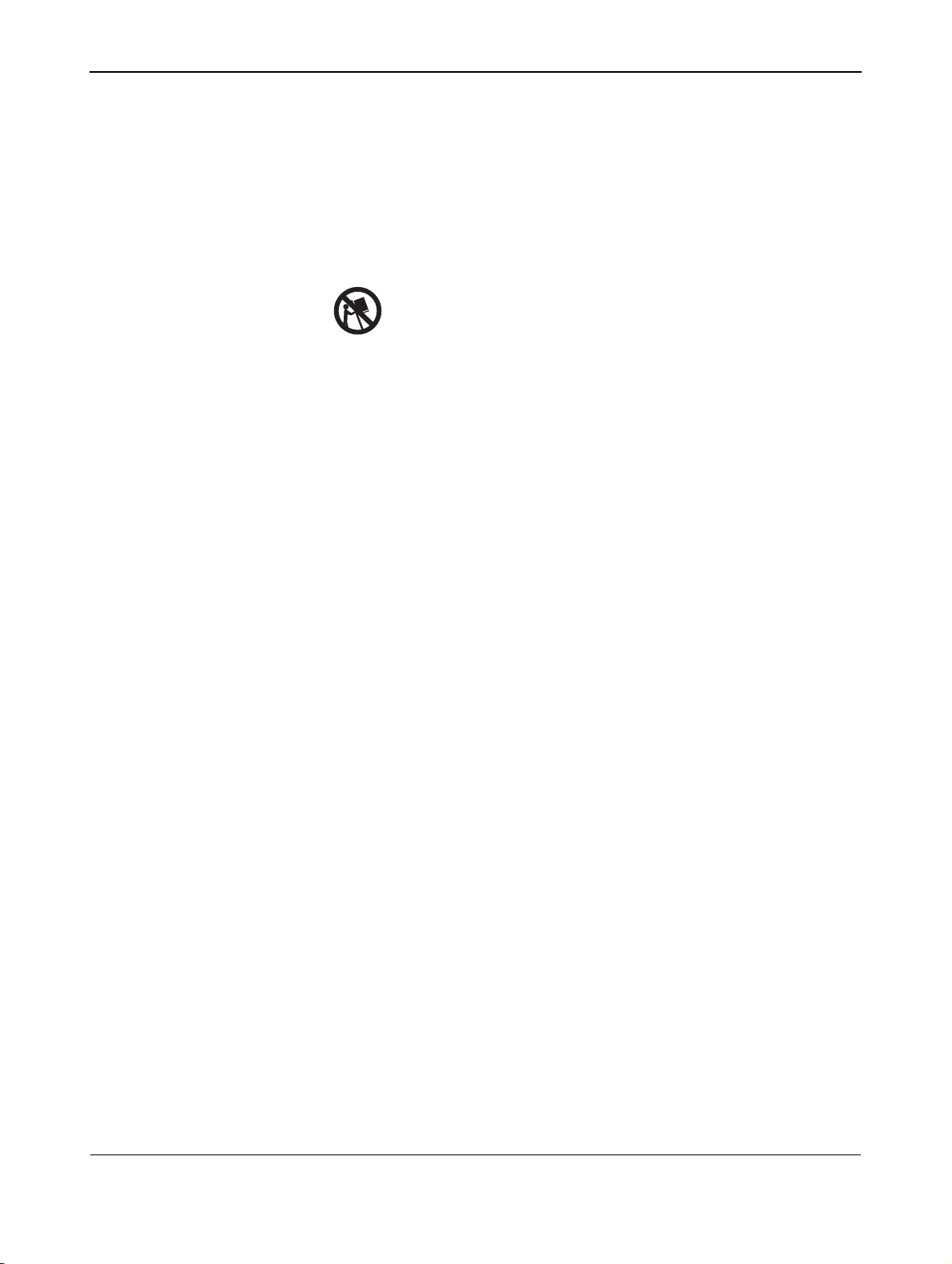
Manual de uso BDS4222B/V/R
■ No sobrecargue las tomas de corriente de pared ni los alargadores,
ya que podría suponer un riesgo de incendio o descarga eléctrica.
■ Si la imagen se visualiza de manera anormal, apague la unidad y
desconéctela de la toma de corriente. Verifique las conexiones de
los cables de señal y vuelva a conectar la pantalla a la toma de
corriente.
■ Use únicamente los adaptadores y accesorios especificados por el
fabricante.
■ Coloque el aparato únicamente sobre el carrito, pedestal, trípode,
soporte, o mesa especificado por el fabricante, o vendido
conjuntamente. Si utiliza un carrito, tenga cuidado al mover el
conjunto de carrito y aparato para evitar lesiones como resultado de
un vuelco.
■ Desenchufe el aparato durante las tormentas eléctricas o cuando no
vaya a utilizarlo durante un tiempo prolongado.
■ Encargue todas las reparaciones a personal técnico cualificado. Será
necesario reparar el aparato si resulta dañado de algún modo, como
en caso de que
el cable de conexión a la red o el enchufe esté dañado, se derrame
líquido o caiga algún objeto dentro del aparato, el aparato haya sido
expuesto a la lluvia o humedad, no funcione normalmente o se haya
caído.
■ Este producto puede contener plomo y mercurio. La eliminación de
estos materiales puede estar regulada debido a consideraciones
medioambientales.
Para obtener información sobre el modo de desechar o reciclar
estos materiales, póngase en contacto con las autoridades locales o
con la asociación de industrias electrónicas “Electronic Industries
Alliance” en: www.eiae.org
■ Daños que requieren asistencia técnica:
El aparato debe ser reparado por personal técnico cualificado
cuando:
● El cable de conexión a la red o el enchufe está dañado o pelado.
● Han caído objetos o se ha derramado líquido dentro del aparato.
● El aparato ha estado expuesto a la lluvia.
● El aparato no parece funcionar normalmente o presenta un
funcionamiento muy diferente.
● El aparato se ha caído o la carcasa protectora está dañada.
● La unidad no funciona normalmente siguiendo las instrucciones
de uso.
■ Inclinación/estabilidad:
● Todas las pantallas deben cumplir las normas de seguridad
internacionales recomendadas sobre propiedades de inclinación
y estabilidad del diseño de la carcasa.
● No comprometa estas normas de diseño aplicando una fuerza de
tracción excesiva a la parte frontal o superior de la carcasa que
en última instancia pueda hacer volcar el producto.
2
Page 7
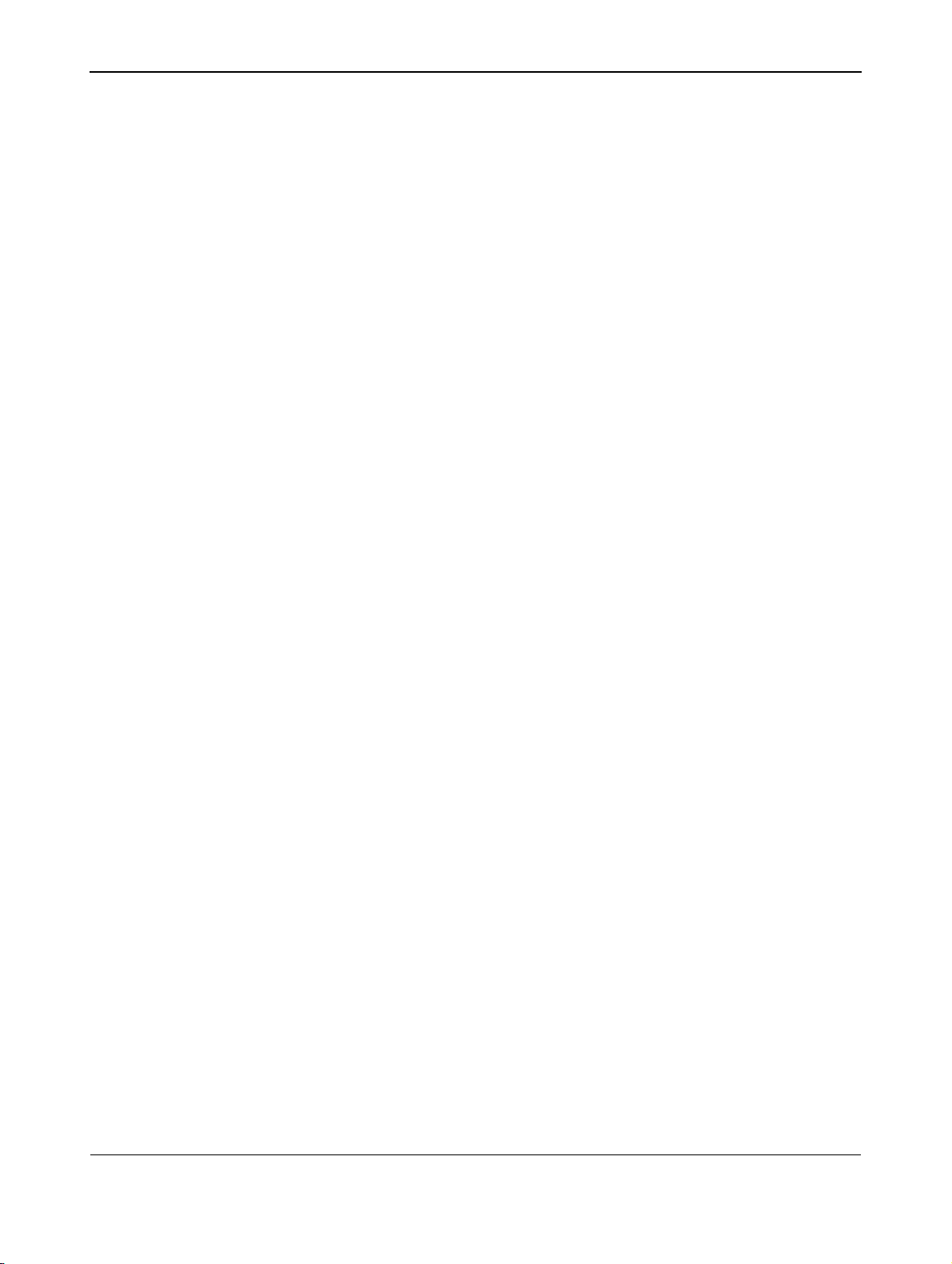
Manual de uso BDS4222B/V/R
● No ponga en peligro a adultos o niños colocando equipos o
juguetes electrónicos encima del aparato que puedan causar
daños al producto y/o lesiones personales.
● No coloque la unidad sobre un carrito, pedestal o mesa
inestable. O el producto podría caerse, provocando daños
graves.
■ No coloque la unidad sobre una cama, sofá, alfombra o superficies
similares.
■ Montaje de techo o pared:
El aparato debe montarse en la pared o en el techo siguiendo
únicamente las recomendaciones el fabricante.
■ Líneas de transporte de energía:
Debe colocarse una antena exterior alejada de las líneas de
transporte de energía.
■ Conexión a tierra de la antena exterior:
● Si conecta una antena exterior al receptor, compruebe que el
sistema de antena está puesto a tierra para protegerlo contra
sobretensiones y cargas estáticas acumuladas.
● El artículo nº 70-1984 de la sección 810 de NEC (reglamento de
instalaciones eléctricas nacionales),
ANSI/NFPA , proporciona información con respecto a la
adecuada conexión a tierra del mástil y la estructura de soporte,
la puesta a tierra del hilo de entrada a una unidad de descarga de
antena, el tamaño de los conectores de puesta a tierra, la
ubicación de la unidad de descarga de antena, los electrodos de
puesta a tierra de la conexión, y los requerimientos para el
electrodo de puesta a tierra.
■ Entrada de objetos y líquidos:
Debe tenerse cuidado de que no caigan objetos ni se derramen
líquidos a través de las aberturas de la carcasa protectora.
■ Uso de la batería:
PRECAUCIONES: Para evitar fugas de las pilas que puedan ocasionar
lesiones corporales, daños a la propiedad, o daños a la unidad.
● Instale todas las pilas correctamente, con los polos + y –
alineados como se señala en la unidad.
● No mezcle las pilas (usadas y nuevas o de carbón y alcalinas, etc.).
● Quite las pilas cuando no utilice la unidad durante un tiempo
prolongado.
3
Page 8
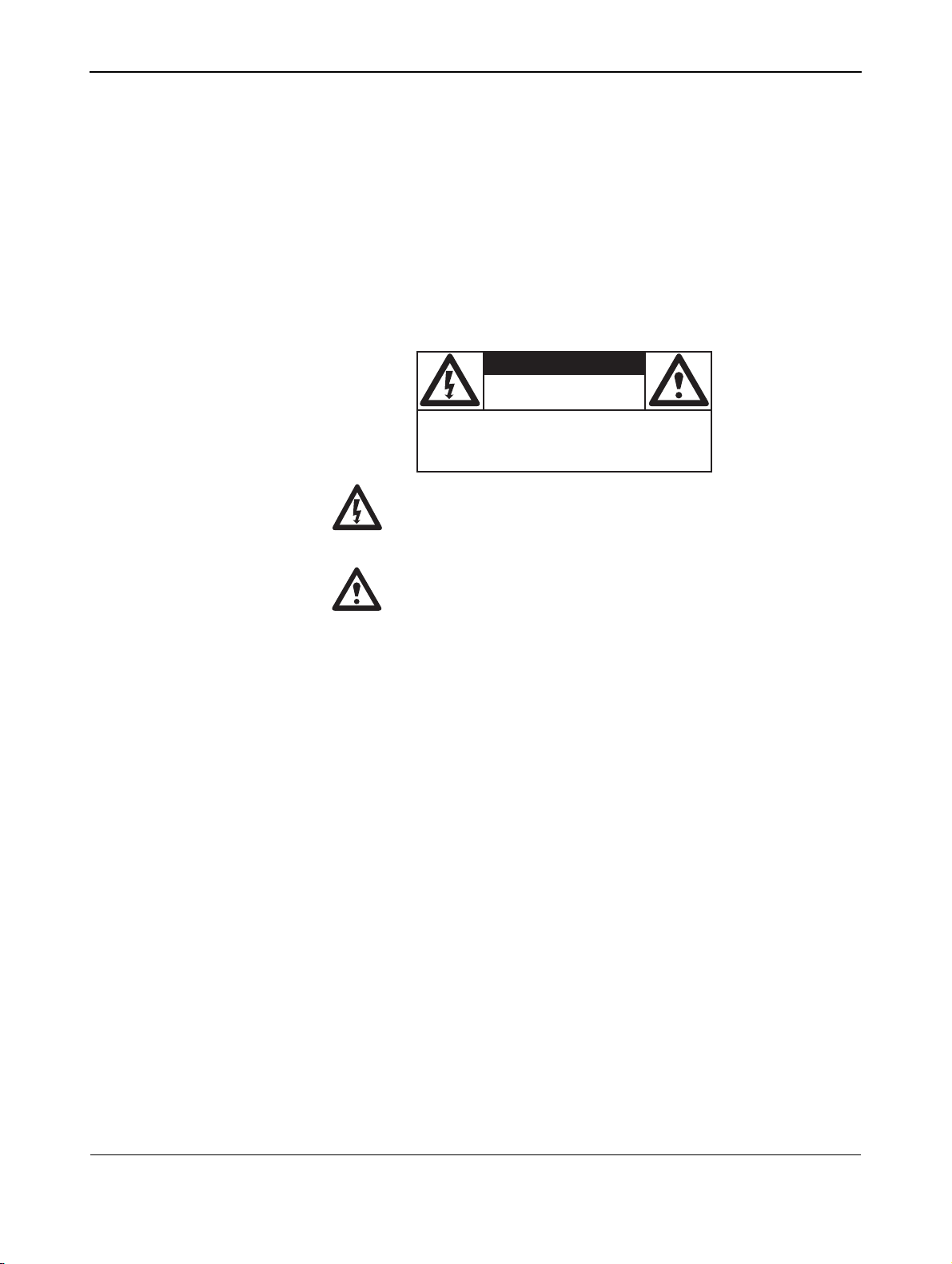
Manual de uso BDS4222B/V/R
1.2 ADVERTENCIAS Y PRECAUCIONES
1.2.1 NOTA PARA EL INSTALADOR DEL SISTEMA CATV
Este recordatorio tiene por objeto llamar la atención del instalador del
sistema CATV sobre el artículo 820-40 de NEC que proporciona las
directrices para una adecuada puesta a tierra y, en particular, especifica
que la puesta a tierra del cable debe conectarse al sistema de puesta a
tierra del edificio, lo más cerca que sea factible al punto de entrada del
cable.
CONOZCA ESTOS SÍMBOLOS DE SEGURIDAD
CAUTION
RISK OF ELECTRIC SHOCK
DO NOT OPEN
CAUTION: TO REDUCE THE RISK OF ELECTRIC
SHOCK, DO NOT REMOVE COVER (OR BACK). NO
USER SERVICEABLE PARTS INSIDE. REFER SERVICING TO QUALIFIED SERVICE PERSONEL. a
■ Este símbolo del rayo con punta de flecha dentro de un triángulo
indica material sin aislamiento dentro de la unidad que puede
ocasionar descargas eléctricas. Para la seguridad de todos los
integrantes del hogar, no quite la tapa del producto.
■ Para la seguridad de todos los integrantes del hogar, no quite la tapa
del producto. El signo de exclamación dentro de un triángulo llama
su atención sobre las características que debe leer detenidamente en
la información adjunta para evitar problemas de funcionamiento y
mantenimiento.
4
Page 9
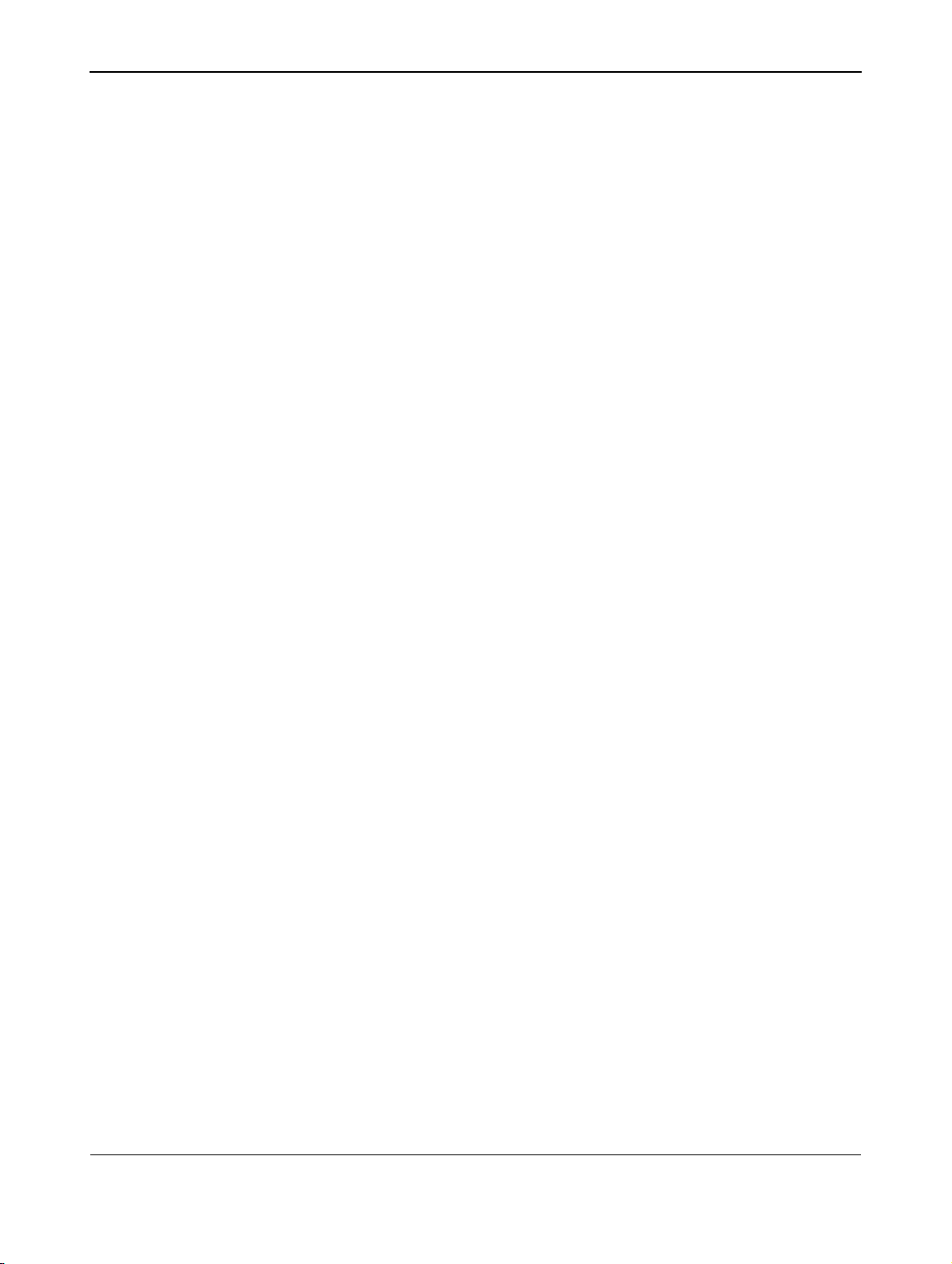
Manual de uso BDS4222B/V/R
ADVERTENCIA
Para reducir el riesgo de incendio o descarga eléctrica, este aparato no
debe exponerse a la lluvia o humedad, y no se deben colocar sobre el
mismo objetos que contengan líquidos, como floreros.
PRECAUCIÓN
Para evitar descargas eléctricas, coloque la patilla ancha del enchufe en la
ranura ancha e insértela a fondo.
1.3 LIMPIEZA Y CUIDADOS
■ Para evitar posibles riesgos de descarga eléctrica, asegúrese de que la
televisión está desenchufada de la toma de corriente eléctrica antes
de proceder a su limpieza.
■ Cuando limpie la pantalla de televisión, tenga cuidado de no arañar o
dañar la superficie de la pantalla (evite llevar joyas o utilizar
productos abrasivos).
■ Frote la parte frontal de la pantalla con un paño limpio humedecido
con agua. Aplique movimientos suaves, uniformes, verticalmente
durante la limpieza.
■ Frote suavemente las superficies de la carcasa con un paño o una
esponja limpia humedecida en una solución de agua fresca y clara.
Use un paño seco limpio para secar las superficies frotadas.
■ Ocasionalmente aspire el polvo de los orificios de ventilación o las
ranuras de la parte trasera de la carcasa.
■ No use nunca diluyentes, insecticidas en aerosol, u otros productos
químicos en la carcasa o en sus proximidades, ya que pueden dañar
de forma permanente el acabado de la carcasa.
■ No permita que una imagen estática se visualice durante un período
prolongado de tiempo ya que puede producir una imagen secundaria
permanente.
1.4 ELIMINACIÓN AL FINAL DE LA VIDA ÚTIL
■ Este producto Philips y su embalaje contienen materiales que pueden
reciclarse y reutilizarse. Las empresas especializadas pueden reciclar
el producto para aumentar la cantidad de materiales reutilizables y
minimizar las cantidades que deben desecharse adecuadamente.
■ Es posible que este producto también utilice pilas, que no deben
tirarse cuando se agoten, sino que deben entregarse y desecharse
como residuos químicos de pequeño tamaño.
■ Infórmese sobre la normativa local en materia de eliminación de
televisores, pilas, y materiales de embalaje cuando sustituya el equipo
actual.
5
Page 10
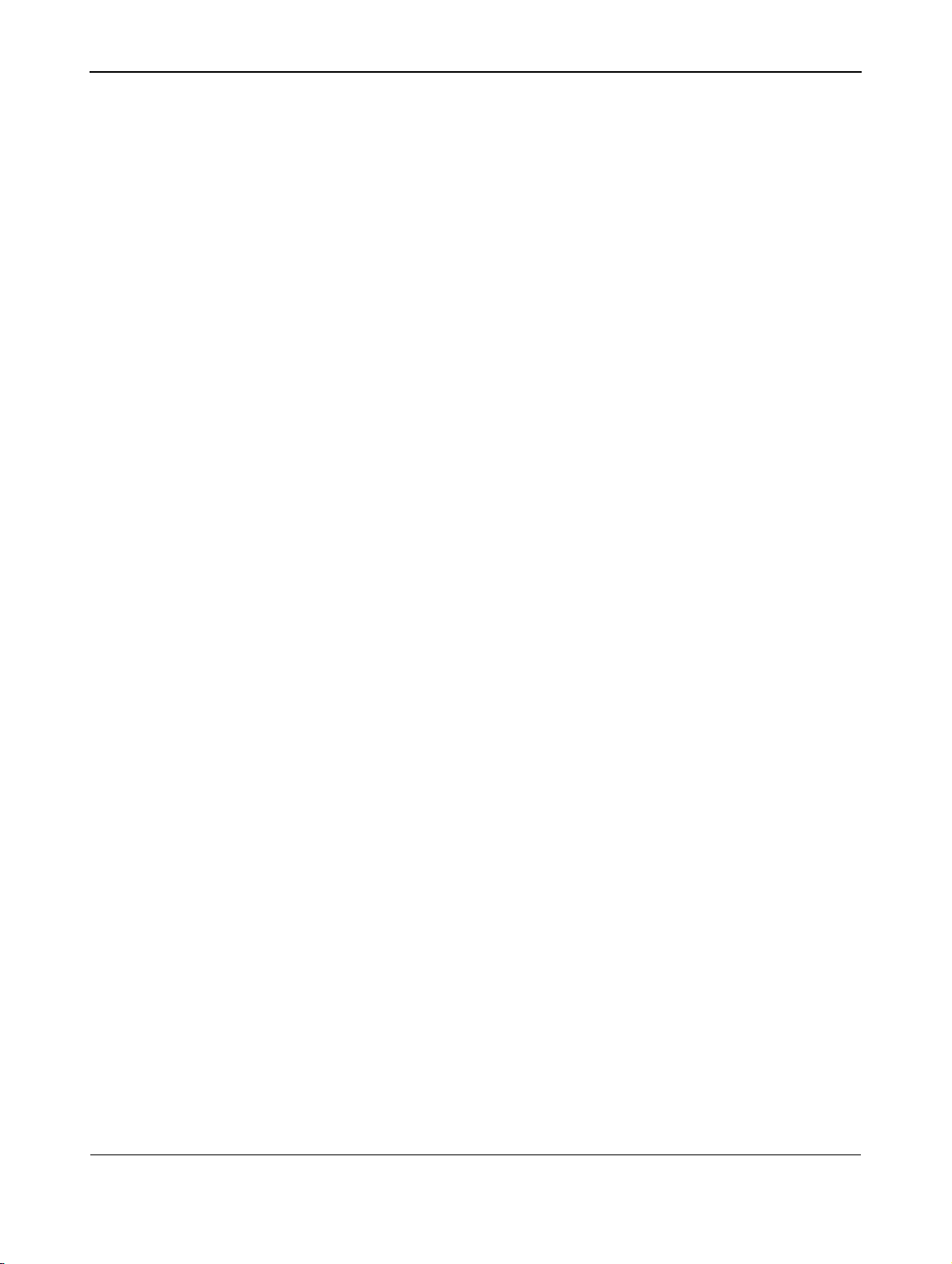
Manual de uso BDS4222B/V/R
6
Page 11
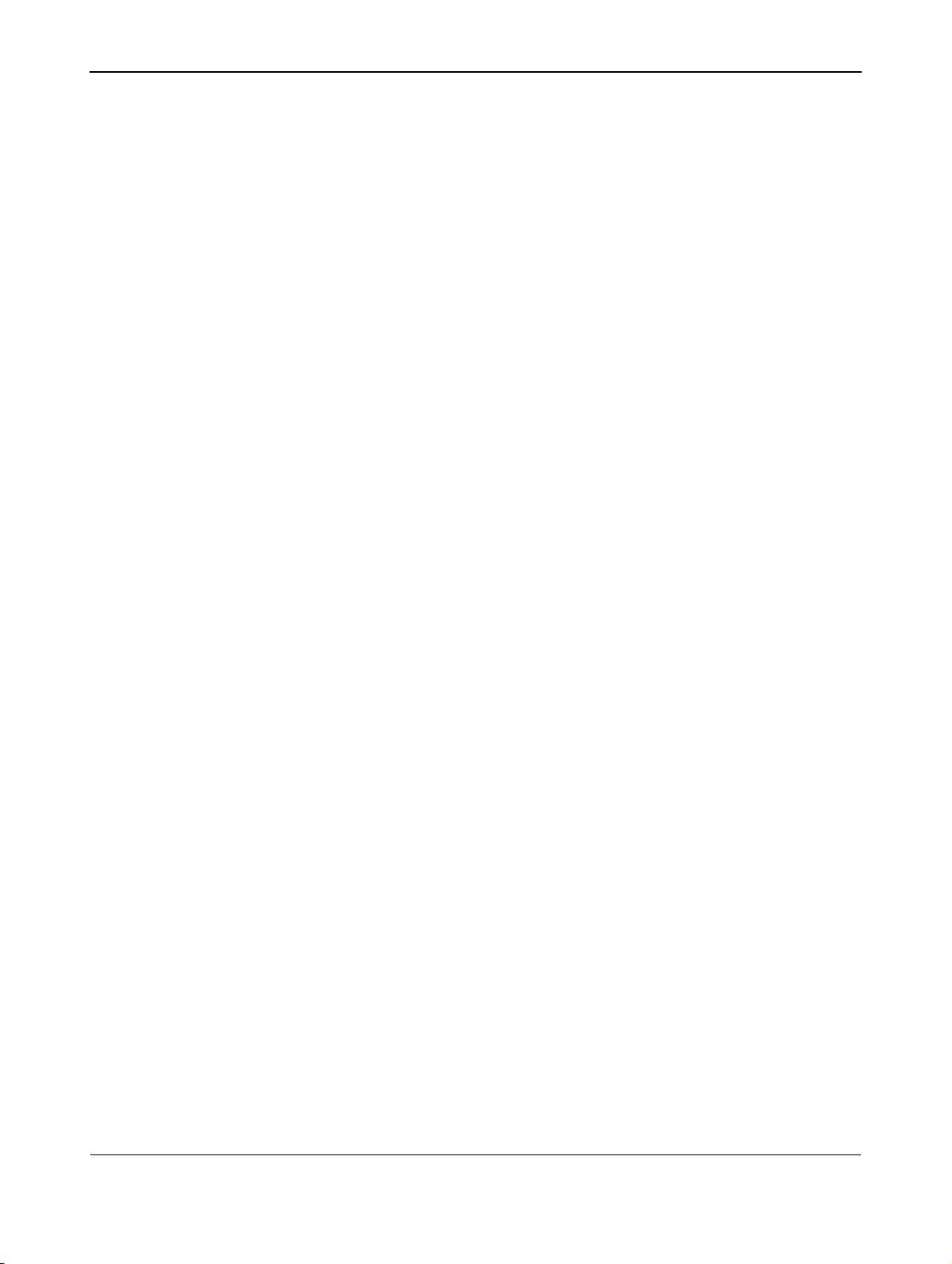
2. AVISO LEGAL
Manual de uso BDS4222B/V/R
Declaración de conformidad FCC
El equipo ha sido sometido a pruebas exhaustivas que certifican el
cumplimiento de los límites establecidos para los dispositivos digitales de
Clase B, según lo establecido en la sección 15 de la normativa FCC.
Estos límites han sido definidos para proporcionar una protección
razonable contra interferencias perjudiciales cuando el equipo opera en
un entorno comercial.
Este equipo genera, utiliza y puede radiar energía de radiofrecuencia, y
en caso de no ser instalado y utilizado según se especifica en las
instrucciones del manual de uso, podría causar interferencias
perjudiciales a las comunicaciones de radio.
No hay garantía de que esta interferencia no se produzca en una
instalación determinada. En caso de que este equipo provoque
interferencias perjudiciales para la recepción de radio o televisión, que
pueden determinarse apagando y encendiendo el equipo, se recomienda
que el usuario intente corregir la interferencia tomando en cuenta una o
más de las siguientes medidas:
■ Vuelva a orientar o ubicar la antena receptora.
■ Aumente la separación entre el equipo y el receptor.
■ Conecte el equipo a una toma de corriente situada en un circuito
diferente al que está conectado el receptor.
■ Consulte a su distribuidor o a un técnico experto en radio/TV para
obtener ayuda.
Es probable que el uso de este equipo en una zona residencial cause
interferencias perjudiciales en cuyo caso el usuario deberá corregir la
interferencia a su costa.
Con este equipo deben utilizarse cables de interconexión y alimentación
blindados a fin de garantizar el cumplimiento de los límites de emisión RF
pertinentes a los que está sujeto este dispositivo.
Los cambios o modificaciones que no hayan sido aprobados de manera
expresa por el fabricante podrían invalidar la autoridad del usuario para
operar el equipo y anular la garantía.
Declaración de conformidad canadiense
Este aparato digital de Clase B cumple todos los requisitos del
reglamento canadiense para equipos que causan interferencias.
Cet appareil numŽrique de la Classe B respecte toutes les exigences du
Rglement sur le materiel brouilleur du Canada.
7
Page 12
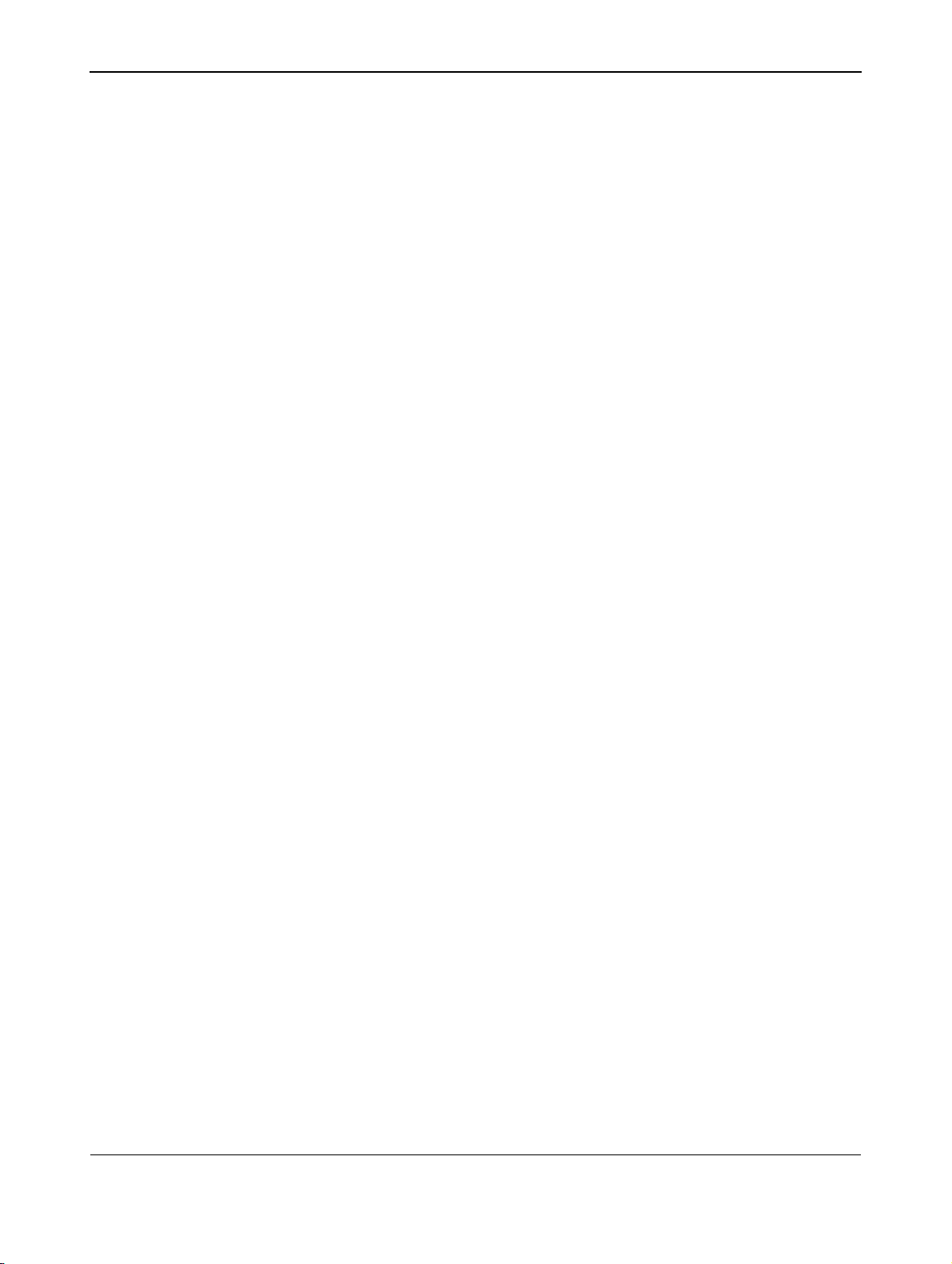
Manual de uso BDS4222B/V/R
8
Page 13
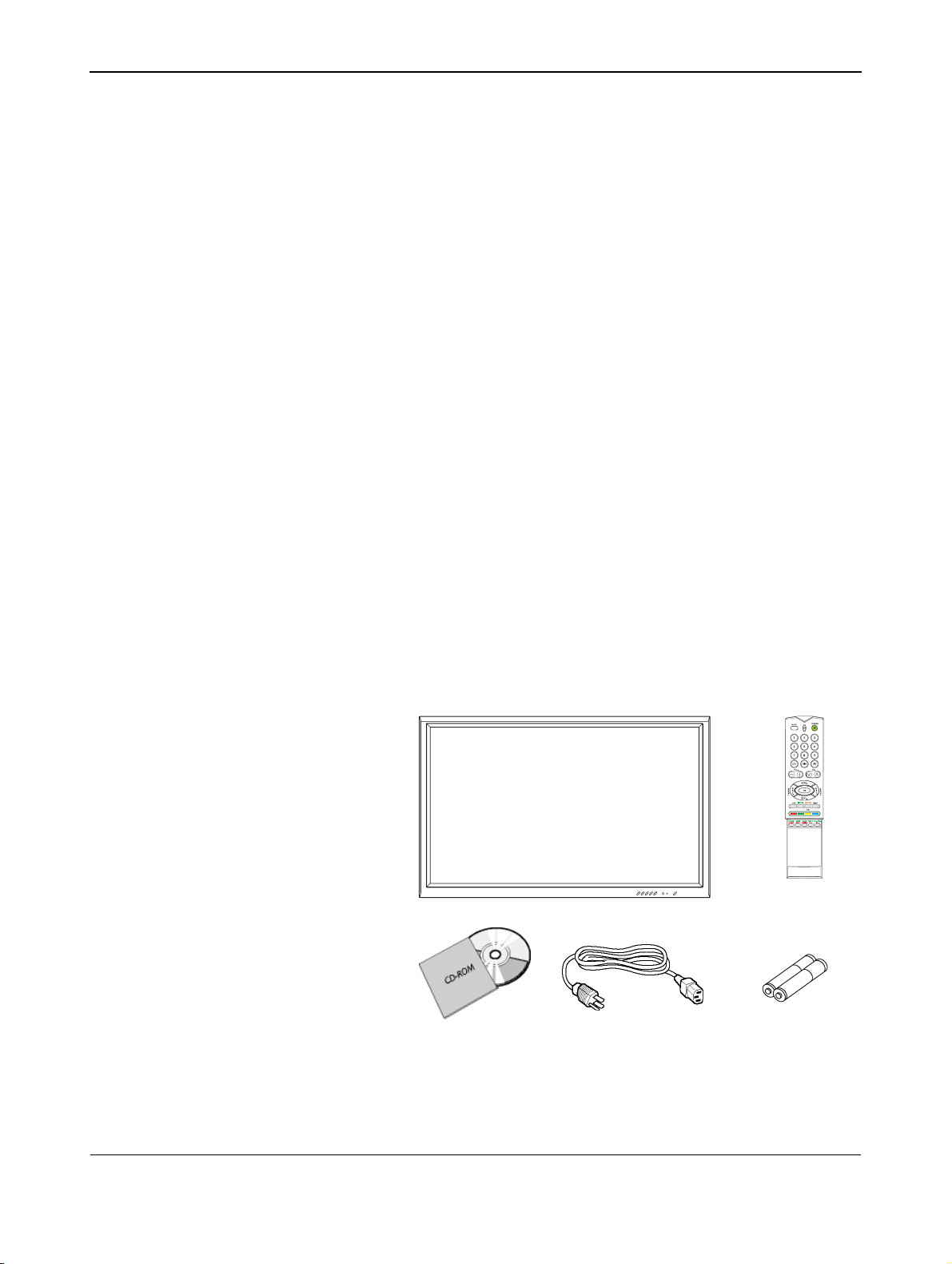
3. DESEMBALAJE E INSTALACIÓN
3.1 DESEMBALAJE
■ El monitor está embalado en cartón junto con los accesorios
■ El peso aproximado del monitor es de 36 Kg. Debido al tamaño y
■ El cristal de protección y el sustrato de cristal están instalados en la
■ Después de abrir el embalaje, compruebe que el contenido está
■ Siempre que sea posible, utilice las asas de la parte trasera del
3.2 CONTENIDOS DEL PAQUETE
Manual de uso BDS4222B/V/R
estándar. Cualquier accesorio opcional estará embalado aparte.
peso, se recomienda que el transporte sea realizado por dos
personas.
parte frontal del producto. Dado que ambos cristales se pueden
romper y arañar fácilmente, el producto debe manipularse con
cuidado. No coloque nunca el monitor con el cristal hacia abajo a
menos que esté protegido con almohadillas.
completo y en buen estado.
monitor para su transporte.
Verifique que el paquete contiene los siguientes elementos:
1 Monitor
2 Mando a distancia
3 CD-ROM con el Manual de uso
4 Cable de alimentación
5Pilas
9
Page 14
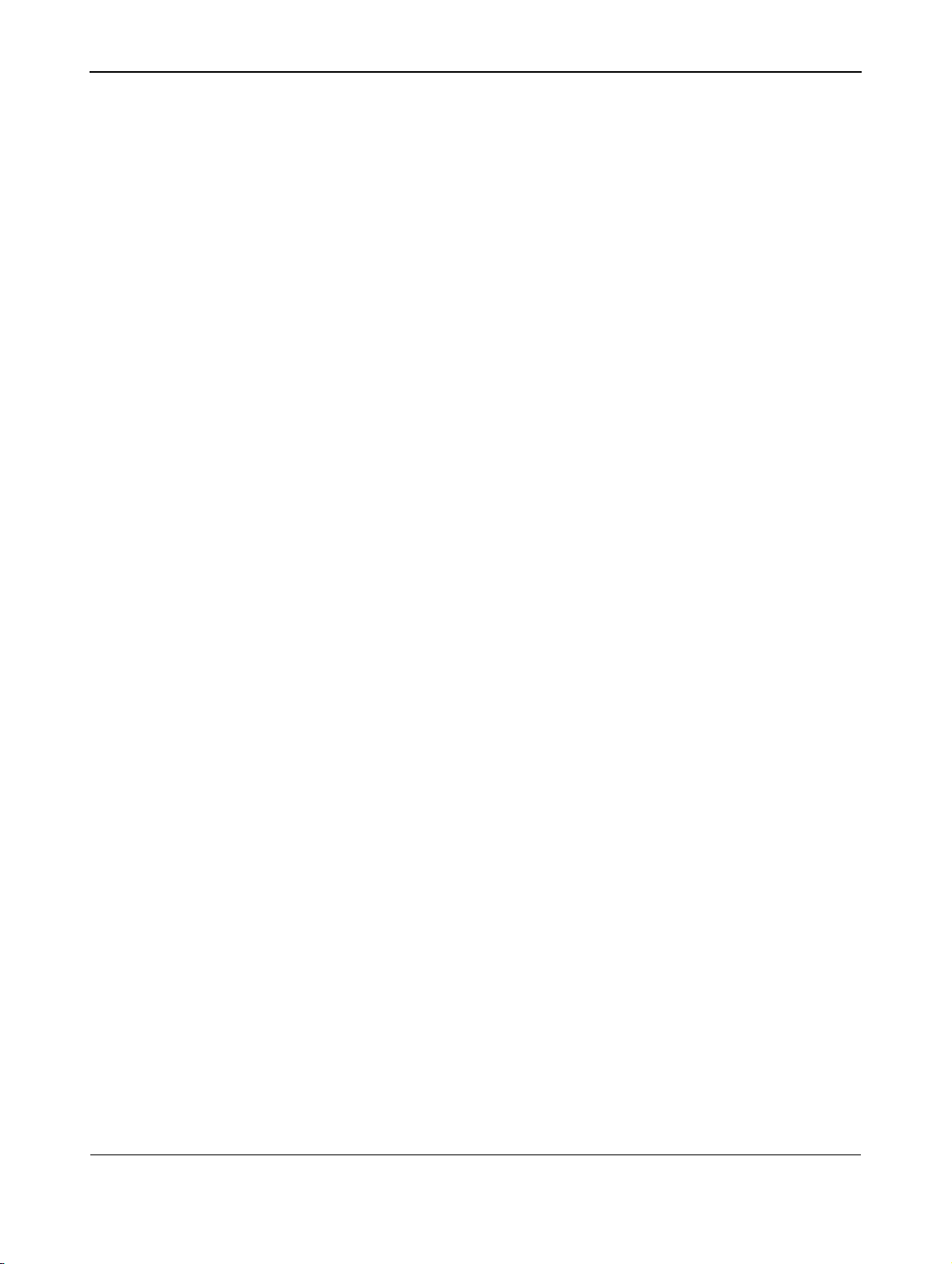
Manual de uso BDS4222B/V/R
3.3 CONSEJOS PARA LA INSTALACIÓN
■ Debido al elevado consumo eléctrico de la unidad, utilice siempre el
enchufe diseñado exclusivamente para este producto. Si fuera
necesario alargar el cable, consulte primero con su representante de
asistencia técnica.
■ El producto debe instalarse sobre una superficie plana para evitar
vuelcos. La distancia entre la parte trasera del producto y la pared
debe mantenerse para permitir una ventilación adecuada. Evite
instalar el producto en la cocina, el baño o cualquier otro lugar con
un alto nivel de humedad para evitar acortar la vida útil de los
componentes eléctricos.
■ Asegúrese de que el producto se instala en posición horizontal.
Cualquier instalación con una inclinación de 90 grados en el sentido
de las agujas del reloj o en el sentido contrario a éstas puede inducir
una ventilación insuficiente y daños posteriores a los componentes.
■ Para proteger la pantalla y evitarle posibles daños, no visualice una
imagen estática durante un período prolongado.
10
Page 15
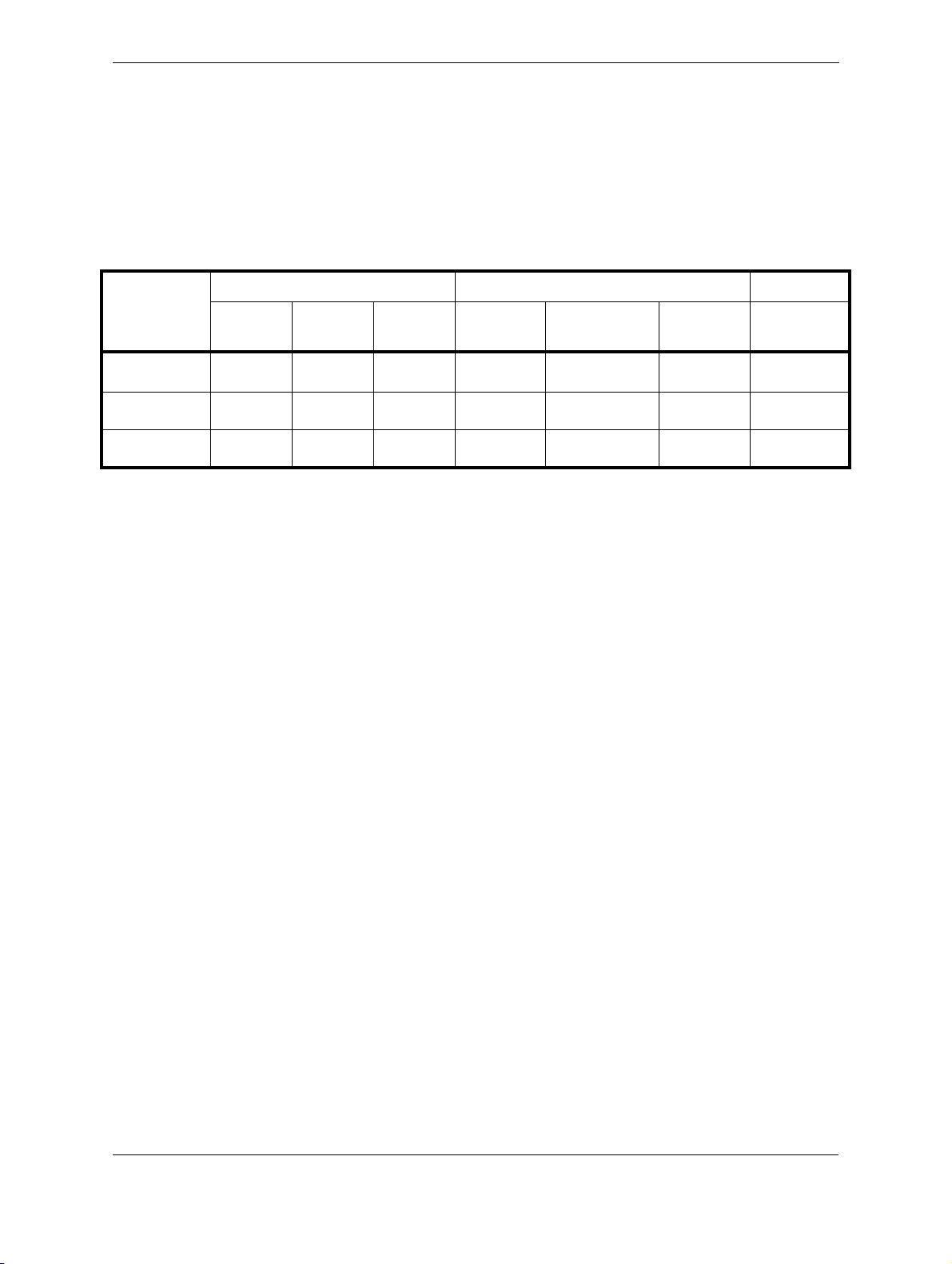
4. CONOCIENDO SU MONITOR
4.1 FUNCIONALIDAD DISPONIBLE DE TIPO DEL
Las opciones de conexión varían según tipo del monitor. La
funcionalidad de cada tipo del monitor se demuestra en la tabla abajo.
Manual de uso BDS4222B/V/R
MONITOR
NO. DEL
TIPO DEL
MONITOR
BDS4222B
BDS4222V
BDS4222R
BASIC FUNCIONALIDAD VIDEO FUNCIONALIDAD TV
VGA/DVI
VGA DVI
3
33
Audio In
333333
SCART
(AV)
----
Component
Video-Audio In S-Video
Antenna Jack
+ TV Tuner
-
3333333
11
Page 16
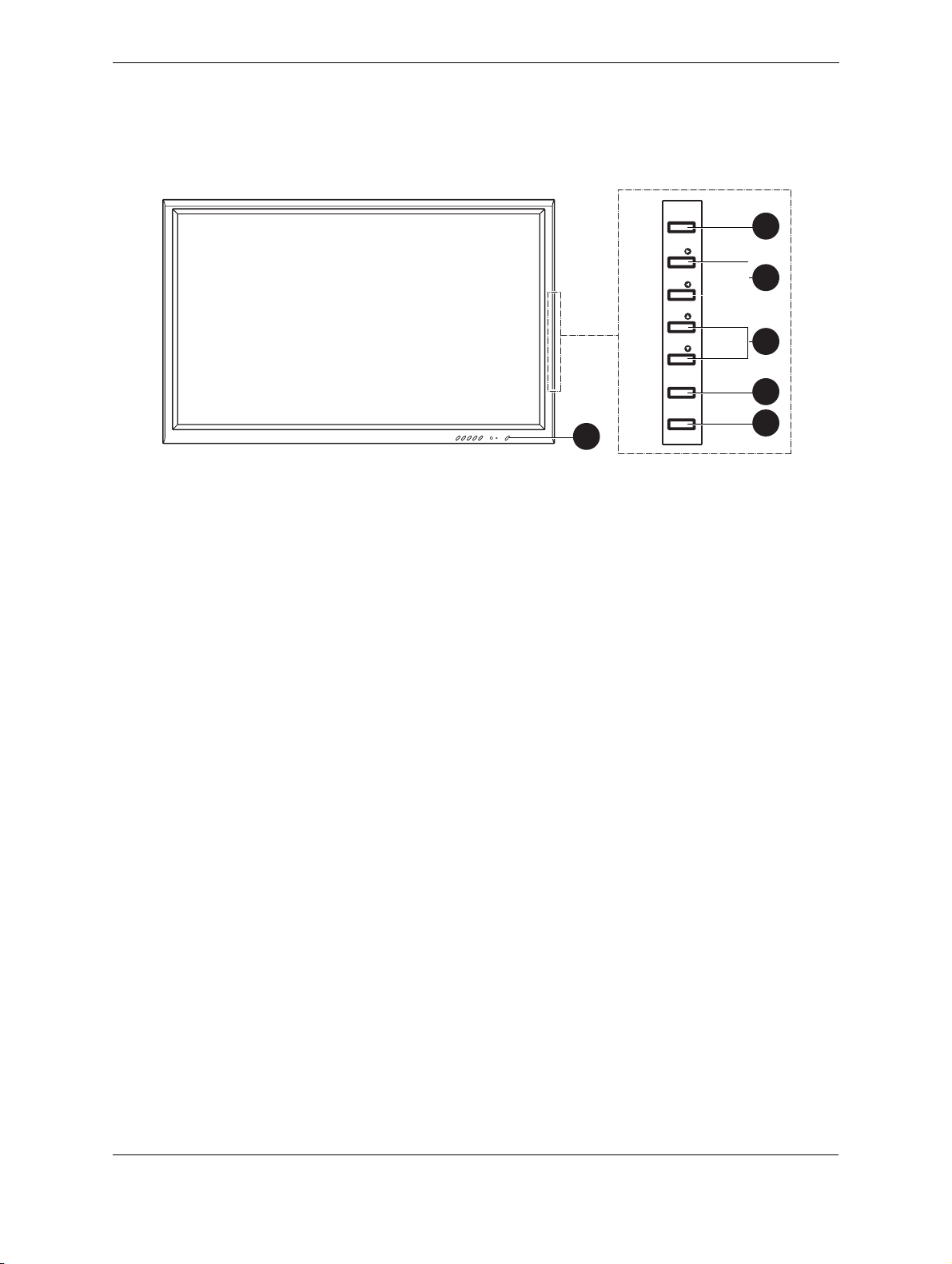
Manual de uso BDS4222B/V/R
4.2 CONTROLES DEL PANEL FRONTAL
POWER
2
VOL.
VOL.
SEL.
SEL.
MENU
INPUT
3
4
5
6
1
1LEDs de Estado
● No está iluminado - no se detecta enegía CA
Si el interruptor principal (panel trasero) está cerrado, este LED
no se iluminará.
● Anaranjado - Standby (APAGADO) con energía CA
detectada
El LED se iluminará de color naranja si el monitor es apagado
pero el cable principal de alimentación está enchufado a la parte
trasera de la unidad.
● Verde Sólido - ENCENDIDO
2 Botón de Encendido (Standby)
Apaga y enciende la alimentación desde el modo standby. Hay un
tiempo de espera entre los ciclos de encendido/apagado.
3 Botones de Ajuste de Volumen
Use estos botones para subir y bajar el volumen. Estas teclas también
sirven como teclas de ajuste y navegación cuando el menú
Visualizador En Pantalla está en marcha.
4 Botones de Selección
Use estos botones para navegar a través del menú Visualizador En
Pantalla.
5 Botón Menú
Usa este menu a contratar el On Screen Display menú.
6 Botón de Entrada
Usar este botón para cambiar entre las entradas disponibles.
12
Page 17
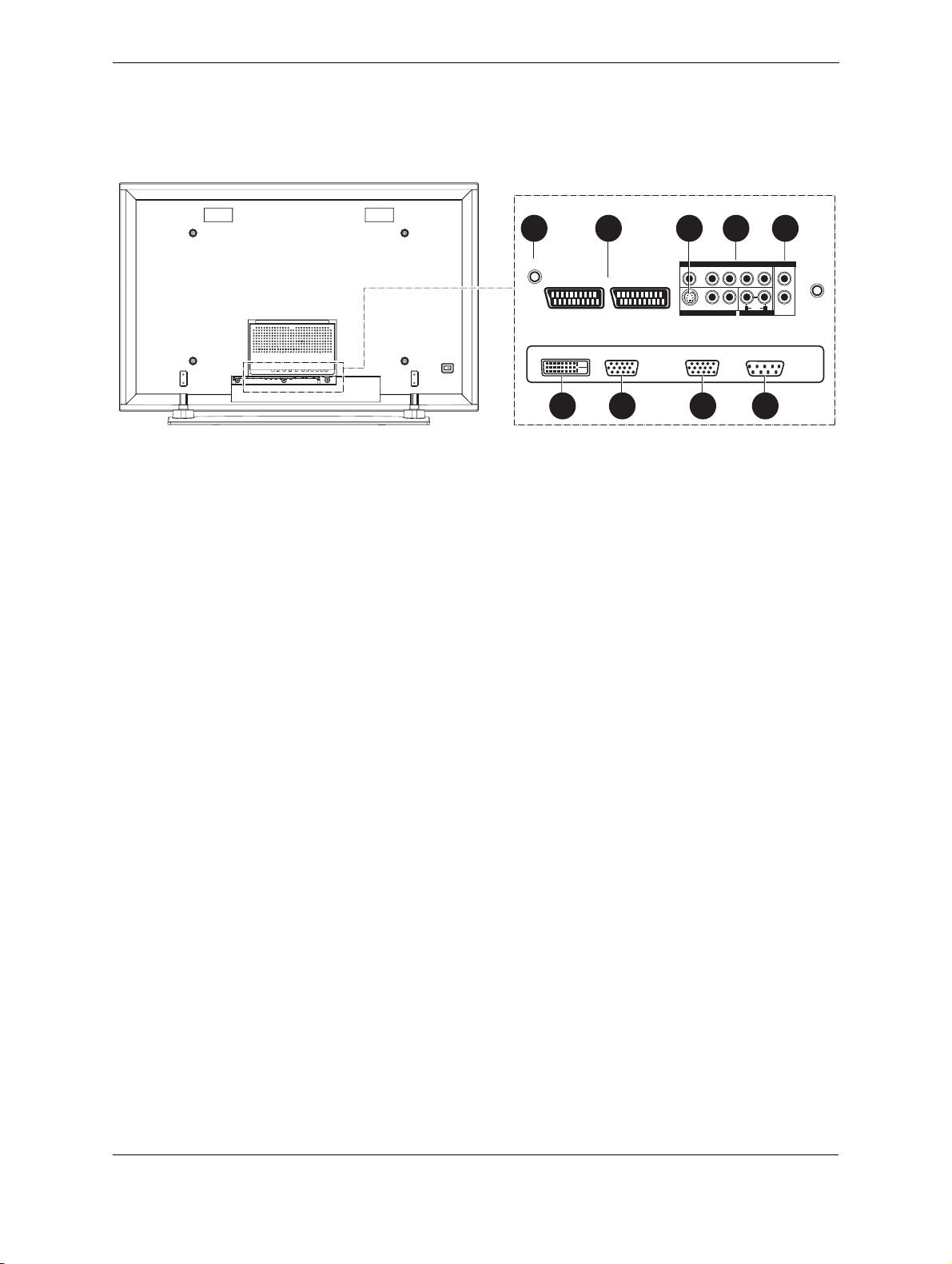
4.3 PANEL TRASERO
ANT
SCART INPUT
DVI IN RGB IN RGB OUT RS-232
Manual de uso BDS4222B/V/R
Video Connectors
9
C
OMPONENT VIDEO/
B
/ CBPR / C
SCART INPUT
RGB/Computer Related Connector
P
S-VIDEO L LR
VIDEO I
N
3214
AUD
IO I
N
AUD
IO OUT
RYLL
R
AUD
Subwoofer
D
VI/
RR
RGB
IO I
N
765
8
1 S-Video de Entrada
(para BDS4222V & BDS4222R solamente)
Conecte las señales de Vídeo S-Video de fuentes xternas como un
Vídeo o reproductor DVD.
2 Entradas de Vídeo Compente
(para BDS4222V & BDS4222R solamente)
Auto detectando entradas de vídeo componenteY/Pb/Pr o Y/Cb/Cr)
para conectar a los nchufes de de salida componente de un
reproductor DVD o un Set-Top Box.
3 Salida de Audio
Enchufes de salida de audio variables o fijas para conectar a un
amplificador de audio externo.
4 Enchufe de Antena (para BDS4222R solamente)
Conectar a una antena de TV o CATV.
5 Entrada DVI Digital
Conectar a las señales de vídeo digital desde un set top box o PC.
6 Entrada RGB (VGA)
Conectar a la salida RGA del ordenador o a un Set- Top box.
7 Salida RGB (VGA)
Conecte al monitor de otro ordenador para aplicaciones diarias de
encadenamiento.
8 Conector de RS-232
Sólo para uso de fábrica
9 SCART (AV) Connector
(para BDS4222V & BDS4222R solamente)
Conecte con las fuentes externas tales como jugadores de VCRs o
de DVD.
13
Page 18
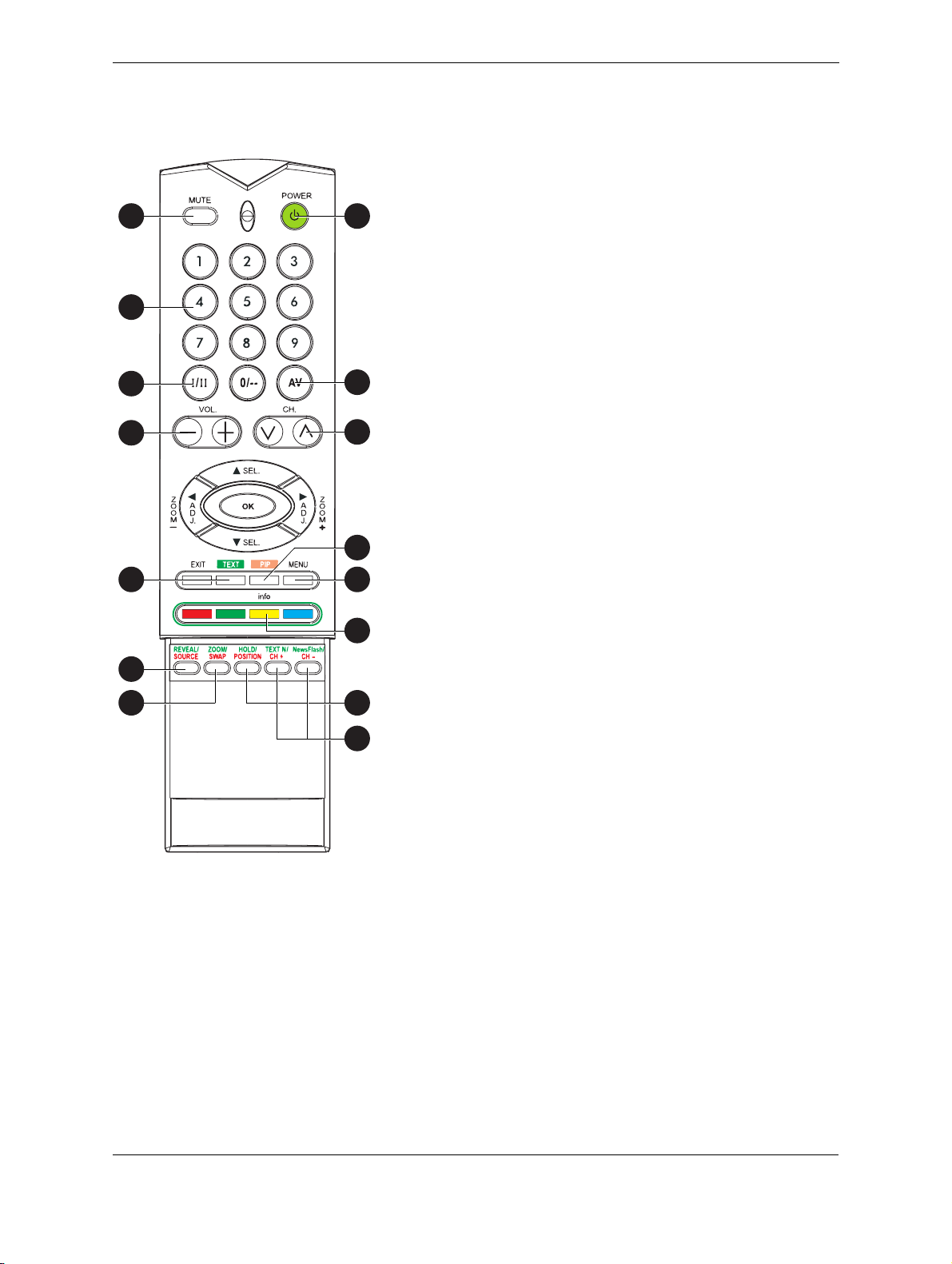
Manual de uso BDS4222B/V/R
1 8
2
3
4
5
6
7
4.4 CONTROL REMOTO
1 Silencio de Sonido Encendido/Apagado
2Teclado Númerico
Usa number keypad a elegir el canal de TV que quiere ver.
3Estéreo y Dual
Pone en marcha la recepción del segundo idioma para TV o Dual.
4Volumen + / -
Cambia volumen up u down
5 Teletext
Presione la tecla TEXT para ir al modo TELETEXTO. (Ver Página 39)
6 Fuente del PIP/POP
9
10
11
12
13
14
15
Cambia la fuente de entrada de la sub-ventana PIP o POP. (Ver
Página 30)
7 Cambiar
Esta tecla intercambia la pantalla principal y la subventana bajo los
modos PIP o POP. (Ver Página 30)
8 Standby Encendido/Apagado
Pulse este botón para encender el monitor desde el modo Standby.
Púlselo otra vez para apagar al modo Standy.
9 Selección de Entrada
Presionar para elegir secuencialmente el modo de entrada de señal.
(Ver Página 21)
10 Canal Up/Down (para BDS4222R solamente)
Cambia canales de TV secuenciamente por apretar +/-.
11 PIP (Botón Imagen-en-Imagen "Picture-in-Picture")
Enciende el modo de imagen PIP (Imagen-en-Imagen) y POP (Lado-aLado).
12 Menú
Abre el menú OSD
13 Info
Presione para mostrar el esado del monitor.
14 Posición de PIP
Esta tecla cambia la sub-ventana PIP a 4 ubicaciones en las diferentes
esquinas. (Ver Página 31)
15 Sub-Imagen Canal ARRIBA/ABAJO
14
Page 19
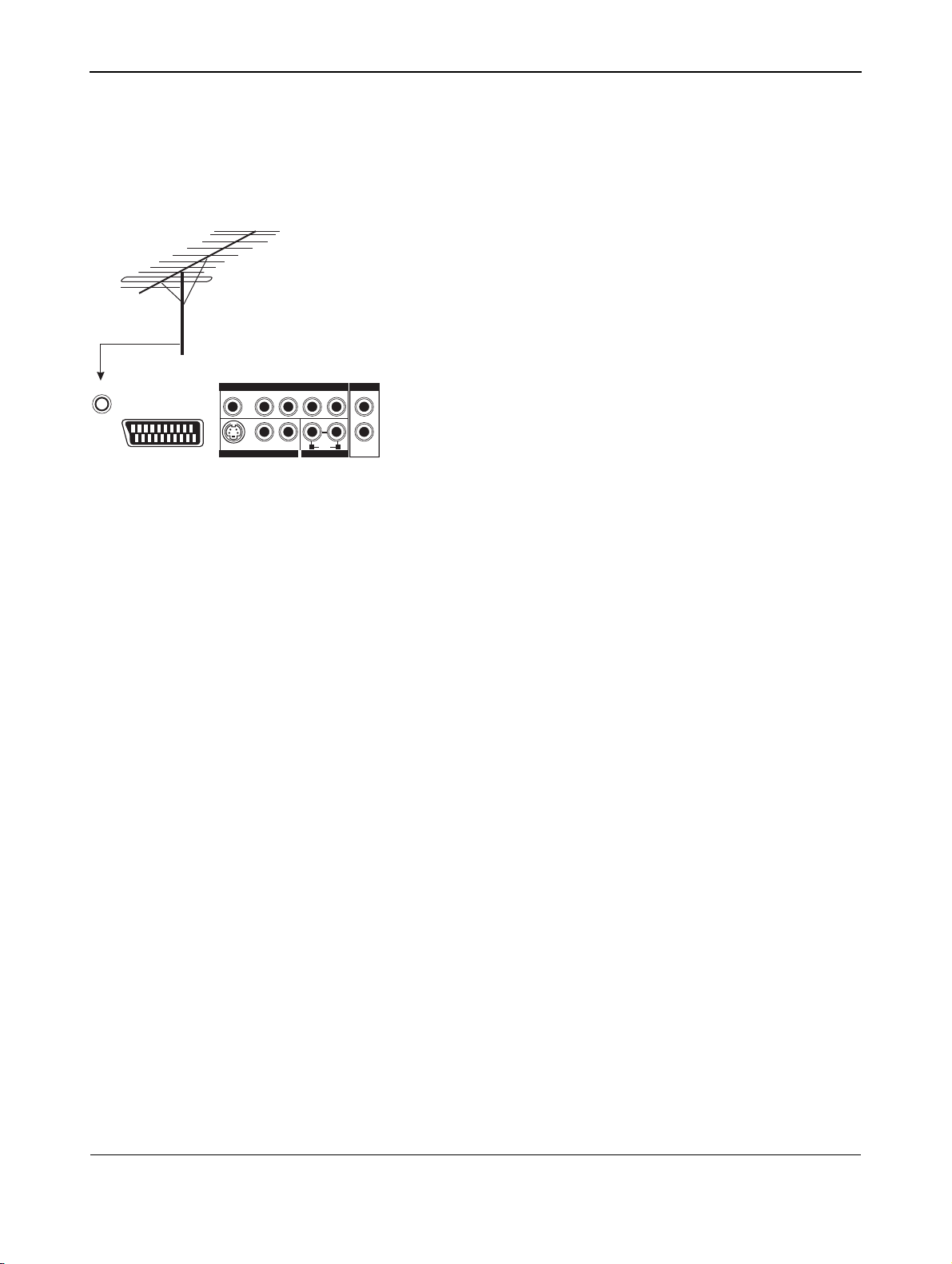
5. CONEXIONES DEL MONITOR
AIR or CABLE
COMPONEN
T VIDEO/
AUD
IO I
N
AUD
ANT
SCART INPUT (2x)
B
/ CBPR / C
R
P
S-VIDEO L LR
VIDEO I
N
RYLL
AUD
IO OUT
D
VI/
RR
RGB
IO I
N
Manual de uso BDS4222B/V/R
5.1 CONECTANDO EL TV O CATV (PARA BDS4222V & BDS4222R SOLAMENTE)
1 Conecte el cable RF de la toma de antena o cable a la entrada de
antena (ANT) del monitor.
15
Page 20
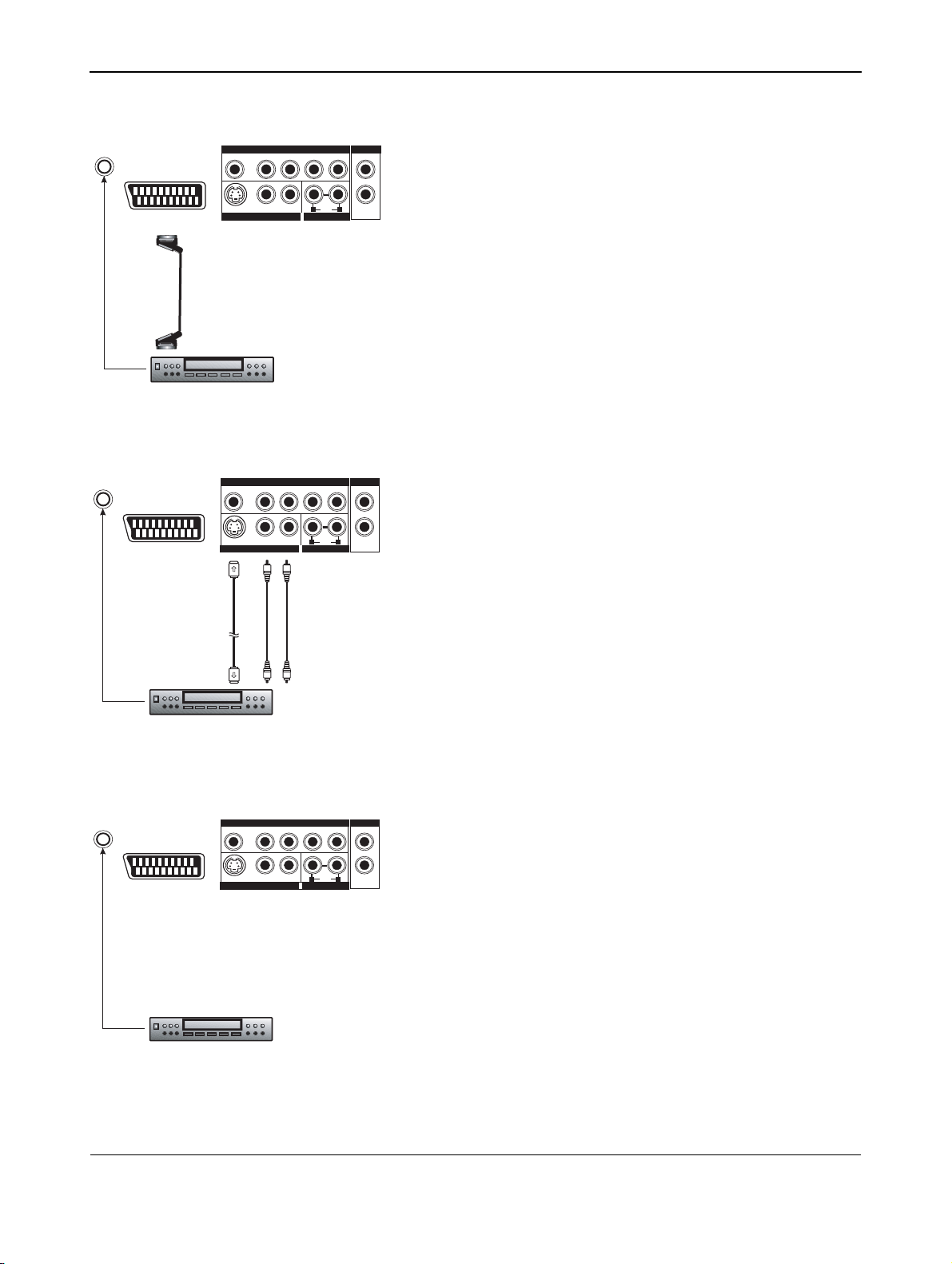
Manual de uso BDS4222B/V/R
COMPONEN
T VIDEO/
AUD
ANT
SCART INPUT (2x)
e
bl
a
C
a
nn
e
t
n
A
F
R
S-VIDEO L LR
VIDEO I
V
CR
B / CB PR / CR
P
IO I
RYLL
D
RGB
AUD
N
5.2 CONECTAR UN VÍDEO
N
AUD
IO OUT
Usando un enchufe de entrada SCART (AV) (para
BDS4222V & BDS4222R solamente)
VI/
RR
IO I
N
1 Conecte el enchufe SCART en el grabador de vídeo al enchufe
SCART en el panel trasero del equipo.
2 Conecte el grabador de vídeo a la toma de la antena de la pared o
caja de cable.
ANT
SCART INPUT (2x)
e
bl
a
C
a
nn
e
t
n
A
F
R
ANT
SCART INPUT (2x)
e
bl
a
C
a
nn
e
t
n
A
F
R
S-V
(4-
Pin DIN)
S-VIDEO L LR
ideo
V
CR
S-VIDEO L LR
COMPONEN
B / CB PR / CR
P
VIDEO I
COMPONEN
B
/ CBPR / C
P
VIDEO I
T VIDEO/
AUD
IO I
N
AUD
RYLL
AUD
N
A
udio
(
2xRCA C
T VIDEO/
AUD
RYLL
R
AUD
N
IO OUT
D
VI/
RR
RGB
IO I
N
L/R
able
)
IO I
N
AUD
IO OUT
D
VI/
RR
RGB
IO I
N
Usar la Entrada S-Vídeo (para BDS4222V & BDS4222R
solamente)
1 Conectar el conector S-Video (DIN 4-pins) desde el VÍDEO a la
Entrada S-Video en la parte trasera del monitor.
2 Conectar el enchufes de audio rojo (D) y lanco (I) desde el VÍDEO a
los enchufes (D) y (I) de entrada de audio ubicado al lado del
conector S-Vídeo.
Usando la Entrada TV (para BDS4222R solamente)
1 Conecte el enchufe de salida de la antena en el grabador de vídeo al
enchufe correspondiente (ANT) en el panel trasero del equipo.
2 Conecte el grabador de vídeo a la toma de la antena de la pared o
caja de cable.
V
CR
16
Page 21

Manual de uso BDS4222B/V/R
5.3 CONECTAR UN DVD PLAYER
ANT
SCART INPUT (2x)
DVD
ANT
SCART INPUT (2x)
S
CAR
PLAYE
C
omponen
(
3xRCA
COMPONEN
B
/ CBPR / C
P
S-VIDEO L LR
VIDEO I
T
R
COMPONEN
B
/ CBPR / C
P
S-VIDEO L LR
VIDEO I
t Video
cable
)
DVD
T VIDEO/
AUD
IO I
N
AUD
D
VI/
RGB
IO I
IO I
N
D
VI/
RGB
IO I
udio
R
N
N
L/
cables
IO OUT
RR
AUD
IO OUT
RR
R
RYLL
R
AUD
N
T VIDEO/
AUD
RYLL
R
AUD
N
A
(
2xRCA
PLAYE
Usando un enchufe de entrada SCART (AV) (para
BDS4222V & BDS4222R solamente)
1 Conecte el enchufe SCART en el reproductor DVD al enchufe
SCART en el panel trasero del monitor.
Usar entrada de video componente (para BDS4222V &
BDS4222R solamente)
1 Conectar el enchufe de color verde (etiquetado como Y) desde el
DVD al enchufe de color verde del monitor.
2 Conecte el enchufe rojo (marcado como PR /CR) del DVD al
enchufe rojo PR /CR del monitor.
3 Conecte el enchufe azul (marcado como PB /CB) desde el DVD al
)
enchufe azul PB /CB del monitor.
4 Conectar los enchufes de audio rojo (D) y blanco (I) desde el DVD a
los enchufes D y I de entrada de audio ubicados al lado del conector
PR /CR.
ANT
SCART INPUT (2x)
A
(
2xRCA
udio
L/
cables
COMPONEN
S-VIDEO L LR
VIDEO I
R
)
DVD
PLAYE
B
/ CBPR / C
P
T VIDEO/
AUD
IO I
N
AUD
D
VI/
RGB
AUD
IO I
N
S
-
vide
Pin-DIN)
IO OUT
RR
o
RYLL
R
N
(4-
R
Usar la Entrada S-Vídeo (para BDS4222V & BDS4222R
solamente)
1 Conectar el conector S-Video (DIN 4-pins) desde el DVD a la
entrada S-Video en la parte trasera del monitor.
2 Conectar el enchufes de audio rojo (D) y blanco (I) desde el DVD a
los enchufes (D) y (I) de entrada de audio ubicado al lado del
conector S-Vídeo.
17
Page 22

Manual de uso BDS4222B/V/R
5.4 CONEXIONES DE AUDIO EXTERNO
ANT
SCART INPUT (2x)
ANT
SCART INPUT (2x)
EXTE
RNAL AMPLIFIE
SPEAKE
S-VIDEO L LR
EXTE
RNA
M
A
S-VIDEO L LR
R
COMPONEN
B
/ CBPR / C
P
VIDEO I
L P OWE
PLIFIE
COMPONEN
B
/ CBPR / C
P
VIDEO I
D
T VIDEO/
AUD
IO I
N
AUD
RYLL
R
AUD
N
IO OUT
D
VI/
RR
RGB
IO I
N
R
R
T VIDEO/
AUD
IO I
N
AUD
RYLL
R
AUD
N
IO OUT
D
VI/
RR
RGB
IO I
N
Conectando a Amplificadores Externos
Este monitor puedee ser conectado a un amplificador externo usando
los enchufes de SALIDA DE AUDIO ubicados en la parte trasera del
monitor.
1 Conectar los enchufes de salida de audio rojo (D) y blanco (I) desde
el lado derecho del panel conector al amplificador externo.
Nota:
Los enchufes de SALIDA DE AUDIO RCA puede ajustarse a niveles de
salida de audio Fijos o Variables. (Ver página 35 para más información)
Conectar altavoces amplificativos externos
1 Conecte los enchufes de salida de audio rojo (D) y blanco (I)
ubicados a la derecha del anel conector del equipo respectivamente
a la derecha e izquierda de los altavoces amplificados.
18
Page 23

Manual de uso BDS4222B/V/R
2
5.5 CONECTAR UN PC
DVI I
PC/NOTEBOO
ANT
SCART INPUT (2x)
NR
GB INR
(15 Pin D-
PC/NOTEBOO
K
(
2xRCA
R
GB
K
(
2xRCA
A
udio
A
cable
udio
L/
cables
Sub)
OTHER RG
MON
L/
R
cables
R
)
GB OU
)
ITO
T
Usar Salida de Vídeo RGB(VGA) o DVI
RS-
1 Para la mayoría de los PCs, conectar el conector D-Sub RGB(VGA)
de 15-pins desde la parte trasera del PC al Conector de Entrada
RGB ubicado en la parte trasera del monitor. Si tiene un PC
equipado con un DVI (Digital Visual Interface), puede conectarlo el
conectador de DVI del PC desde la parte rasera del PC al Conector
de Entrada DVI ubicado en la parte trasera del monitor.
2 Conecte los enchufes rojo (D) y blanco (I) esde el PC a los enchufes
D e I ubicados junto la SALIDA DE AUDIO. Si está usando un
B
R
interface DVI, simplemente conecte los enchufes de audio (D) e (I) a
los mismos enchufes que el RGB(VGA).
Nota:
Un RGB(VGA) enlazado fuera etiquetado como salida RGB permitirá
conectar otro monitor RGB(VGA). El RGB(VGA) enlazado fuera va a
visualizar la misma señal que la fuente de señal de entrada RGB.
19
Page 24

Manual de uso BDS4222B/V/R
Configurando su Monitor Utilizando Plug and Play
Este monitor se ajusta a los estándares VESA Plug and Play para eliminar
complicadas y largas configuraciones de monitores. Este monitor
identifica a si mismo al ordenador y envia automáticamente al PC us
Datos Extendidos de Identificación del Monitor (EDID) usando
protocolos de Canal de Datos de Monitor DDC).
Como Configurar Su PC para el Uso con este Monitor
(Windows)
Se muestra abajo la configuración de la pantalla para un ordenador típico
basado en Windows; sin embargo, as pantallas reales en su ordenador
pueden variar dependiendo de la versión de Windows y la tarjeta de
vídeo con la que esté equipado su ordenador. A pesar de que la pantalla
real parezca distinta del ejemplo mostrado abajo, las rútinas básicas de
configuración serán aplicables en la mayoria de los casos.
1 Vaya al PANEL DE CONTROL de Windows clickando: INICIO,
CONFIGURACIÓN, PANEL DE CONTROL. La ventana PANEL DE
CONTROL es mostrada.
2 Seleccione el icono PANTALLA en esta ventana.
3 El cuadro de diálogo PROPIEDADES DE PANTALLA es mostrado.
Seleccione la pestaña CONFIGURACIÓN para mostrar los ajustes
de salida de vídeo de su pc.
4 Ajuste la configuración de "Resolución de Pantalla" a
1024x768 PIXELS. Para CALIDAD DEL COLOR seleccione COLOR
24 BITS (puede ser mostrado también como 16 millones de colores).
5 Si existe una opción de frecuencia vertical, ajuste el valor a 60 o
60Hz.
6 Clicke OK para completar la configuración.
Nota:
Tanto la posición de pantalla como el tamaño variarán, dependiendo
del tipo de tarjeta gráfica PC y la resolución seleccionada.
20
Page 25

6. OPERATCIONES BÁSICAS
Manual de uso BDS4222B/V/R
6.1 ENCENDIENDO/APAGANDO
Asegúrese de que el monitor esté enchufado a la toma de la pared y el
interruptor CA principal ubicado en la parte trasera del monitor se
cambia a posición on. Si la alimentación esta enchufada y el interruptor
CA está encendido, el LED de ESTADO se iluminará en naranja. Para
apagar la alimentación, simplemente resionar la tecla en el panel o en el
control remoto otra vez.
Usar el Panel Delantero o el Control Remoto
1 Presionar la tecla POWER en el panel o en el control remoto.
2 El monitor se encenderá ahora después de una breve pausa. El LED
de ESTADO se pondrá verde ahora para indicar el estado de
encendido
3 Para apagar la alimentación, simplemente presionar la tecla en el
panel o en el control remoto otra vez.
6.2 CAMBIANDO DE ENTRADA
Usar el Panel Delantero o el Control Remoto.
1 Pulsar la tecla de INPUT en el panel o la tecla AV en el control
remoto.
2 Pulsando la tecla de INPUT o la tecla AV pasará el monitor por todas
las fuentes de señal de entrada disponibles en el orden siguiente:
TV
DVI
AVI
AV2
VGA COMPONENT
AV3 S-VIDEO
21
Page 26

Manual de uso BDS4222B/V/R
6.3 AJUSTE DEL VOLUMEN
Usar el Panel Delantero o el Control Remoto
1 Pulse VOLUME + o VOLUME - en el panel del monitor o en el
mando a distancia para cambiar el volumen de sonido
Nota:
Si los altavoces integrados del monitor están apagados, los controles de
volumen no afectarán el volumen generado por el altavoz integrados.
Usar SILENCIO
1 Pulse el botón MUTE para desactivar el sonido. Cuando el sonido del
monitor está desactivado, en la esquina superior derecha de la
pantalla aparecerá el indicador MUTE.
2 Pulse los botones VOLUME, o vuelva a pulsar el botón MUTE para
activar la función de sonido.
Nota:
Si los altavoces integrados del monitor están apagados, los controles de
volumen no afectarán el volumen generado por el altavoz integrados.
22
Page 27

Manual de uso BDS4222B/V/R
6.4 MENÚ VISUALIZADOR EN-PANTALLA
Accediendo al Menú OSD a través del Control Remoto o el
Panel Frontal
El menú del Visualizador En-Pantalla (OSD) le permite acceder a
configurar varios parámetros equipados con este monitor.
1 Para acceder al menú OSD, presione el botón MENU en el panel
frontal del monitor o presione cualquiera de las cuatro teclas de
dirección en en el control remoto.
2 La Navegación a través del Menú OSD puede hacerse usando las
teclas de dirección en el control remoto o usando las teclas de
control en el panel frontal.
6.5 VISUALIZADO DE ESTADO EN-PANTALLA
El Visualizador de Estado En-Pantalla muestra información detallada
acerca del estado de funcionamiento del monitor. El visualizador de
estado aparece automáticamente siempre que haya un cambio en el
estado del monitor, como un cambio de canal o un cambio de entrada.
El visualizador de estado desaparecerá automáticamente despues de un
periodo de tiempo.
Visualizando el Estado
1 Para mostrar el Visualizador de Estado manualmente, simplemente
presione la tecla INFO del control remoto
.
Modo AV
PIP
AV CVBS Stereo 16:9
Fuenta de
Entrada
Modo Componente
Y Cb Cr Stereo 16:9 Fuenta de
Modo RGB/DVI
VGA M.21 Stereo 16:9
Entrada
Fuenta de
Entrada Formato
de Señal
23
Page 28

Manual de uso BDS4222B/V/R
6.6 ENTENDER MODOS DE PANTALLA ANCHA
Este monitor es capaz de visualizar una imagen panorámica en la pantalla
nativa de cociente de aspecto 16:9. Sin embargo, no todo el contenido
de vídeo disponible encaja perfectamente en un formato panorámico
(16:9) resultando en espacios de pantalla no usados. Este monitor es
capaz de visualizar imágenes en varios formatos que es adecuado para
varios tipos de contenido dependiendo de su tamaño.
6.6.1 PARA CONTENIDO (CUADRADO) 4:3
El contenido de la TV tradicional, VÍDEO, y algunos DVDs están
formateados usando un formato "cuadrado" 4:3. Al ver el contenido en
este formato "Cuadrado" hay disponibles los siguientes modos de
visualización.
4:3 (NORMAL)
En modo 4:3, la imagen original 4:3 se preserva, pero se usan barras
negras ara rellenar el espacio extra a la izquierda y derecha
16:9 LLENO
La imagen 4:3 original es estirada proporcionalmente para rellenar toda
la pantalla. Esta es la configuración por defecto de fábrica.
CINERAMA
La imagen original 4:3 se estira solamente en el lado izquierdo y derecho
para llenar la pantalla, dejando la imagen central sin cambiar.
6.7 PARA CONTENIDO DE PANTALLA ANCHA
Dependiendo del contenido visualizado en este monitor 16:9, podrá
apreciar barras negras más equeñas en la parte de arriba o abajo de la
pantalla. Use los siguientes modos de zoom para eliminar las barras
negras.
ZOOM
Zoom estira el contenido 2.35:1 a la pantalla completa eliminando las
barras negras.
ZOOM :
El zoom está ajustado para mostrar imágenes con subtítulos
24
Page 29

Manual de uso BDS4222B/V/R
6.8 CAMBIANDO LOS COCIENTES DE ASPECTO
Utilizando el Control Remoto
Todos los modos de visualización de pantalla ancha están disponibles
presionando la tecla ZOOM + o ZOOM -.
Nota:
● Bajo los modos de entrada RGB(VGA) y DVI, sólo están
disponibles los modos ANCHO 16:9 y Normal 4:3.
● Al visualizar señales Y Pb Pr, el modo Cinerama no está disponible.
25
Page 30

Manual de uso BDS4222B/V/R
26
Page 31

7. FUNCIONES AVANZADAS
0
7600 K
Manual del Propietario BDS4222B/V/R
7.1 CONTROLES DE IMAGEN
7.1.1 AJUSTANDO LA CONFIGURACIÓN DE IMAGEN
Utilizando el Menú OSD
Se pueden establecer varios ajustes de imagen mediante el menú OSD
de Ajuste de Imagen.
1 Presione la tecla MENU en el panel frontal o en el control remoto.
2 Utilice ADJ o ADJ para seleccionar la opción de IMAGEN
desde el menú.
=> Hay varios ajustes de imagen disponibles en el menú IMAGEN.
3 Utilice SEL o SEL para seleccionar la opción que quiera ajustar
y presione la tecla ADJ or ADJ .
0
7600 K
Notas:
● Los ajustes Posición-H, Tamaño-H, Posición-V, Tamaño-V están
disponibles sólo en modos de entrada RGB(VGA), DVI y
Componente con Y Pb/Pr.
● Al usar las entradas Componente y con señales Y/Cb/Cr, los
ajustes Tamaño-H, Posición-H, Posición-V, Tamaño-V no están
disponibles.
27
Page 32

Manual del Propietario BDS4222B/V/R
Explicación de Varios Ajustes de Control de Imagen
.
CONTRASTE
Ajustar el Contraste para aumentar o disminuir el nivel de blanco en la imagen de vídeo. Al aumentar el contraste
las áreas blancas de la imagen de video serán más brillantes. En Contraste funciona en conjunto con el Brillo.
BRILLO
Ajusta el brillo para mejorar el nivel de areas oscuras en imágenes de vídeo como escenarios nocturnos o
sombríos. El aumento del brillo hara que las areas oscuras sean más visibles.
COLOR
Use color para ajustar la saturación del color de la imagen de vídeo. Al aumentar el color los colores serán más
intensos. Al reducir el ajuste de color los colores serán menos intensos.
NITIDEZ
Use nitidez para ajustar la cantidad de mejora detallada de la imagen de vídeo. Al aumentar el ajuste mejorará los
bordes de objetos en la imagen de vídeo. La disminución del ajuste reducirá la mejora.
TONO
Seleccione la temperatura del color para el balance del blanco. Hay tres configuraciones a elegir: Frio, Neutral,
Templado.
AUTO FORMATO
Úselo para encender o apagar el auto formato de la pantalla. El sistema determinará el formato de acuerdo a la
señal cuando encienda el auto formato, de otra manera, la pantalla permanecera en 16:9.
TAMAÑO V
Se utiliza para cambiar el tamaño vertical de la imagen. Aumentar para agrandar el tamaño de la imagen en
dirección vertical. Desminuir para reducir el tamaño de la imagen en dirección vertical.
POSICIÓN V
Se utiliza para cambiar la posición vertical de la imagen. Aumentar para desplazar la imagen hacia arriba. Disminuir
para desplazar la imagen hacia abajo.
TAMAÑO H
Se utiliza para cambiar la medida horizontal de la imagen. Aumentar para extender la medida de la imagen en
dirección horizontal. Desminuir para reducir la medida de la imagen en dirección horizontal.
POSICIÓN H
Se utiliza para cambiar la posición horizontal de la imagen. Aumentar para desplazar la imagen hacia la derecha.
Disminuir para desplazar la imagen hacia izquierda.
FASE del RELOJ
Use la fase del reloj para sintonizar con precisón el monitor para sincronizarlo a la fuente de señal de vídelo en
modo RGB(VGA).
Notas:
● Los ajustes Posición-H, Tamaño-H, y Posición-V están disponibles sólo en modos de entrada RGB(VGA), DVI y
Componente superiores a 480i.
● Al usar entradas Componentes con señales Y /Cb/Cr, las configuraciones Tamaño-H, Posición-H, Tamaño-V, Posición-V
no están disponibles.
28
Page 33

Manual del Propietario BDS4222B/V/R
7.1.2 IMAGEN-EN-IMAGEN / IMAGEN LADO-A-LADO
Los modos PIP y POP permiten al usuario ver dos fuentes de entrada de
vídeo simultaneamente.
Encendiendo PIP/Imagen Lado-a-Lado (POP)
1 Presione la tecla PIP una vez en el control remoto para ejecutar el
modo Imagen-en-Imagen.
2 Al presionar la tecla PIP varias veces se circulará por los siguientes
modos:
Modo PIP
S: AV
M: TV
Modo POP
S: AV
M: TV
Modo POP 4:3
Imagen
Principal
Imagen
Sub-
Fuente de Entrada
para la imagen
Principal
Fuente de Entrada
para la
Sub-imagen
Sub-Imagen
Imagen Principal
Fuente de Entrada
para la imagen
Principal
Fuente de Entrada
para la
Sub-imagen
Sub-Imagen
Imagen Principal
Modo PIP
Cuando se está ocupado en modo PIP, se muestra unapequeña ventana
una de las cuatro esquinas. El OSD en la esquina inferior izquierda
muestra la entrada elegida comoimagen principal (pantalla grande) y la
sub-imagen mostrada (pantalla pequeña).
Notes:
● Una vez que se cierra el PIP, la vez siguiente que se vuelva en modo
PIP, la posición de la sub-ventana se ajustara a la posición por
defecto.
● En el modo de PIP que lo no es posible combinar la entrada video
(por ejemplo. la televisión, AV, el S-VIDEO) con la entrada de datos
(por ejemplo. DVI, RGB(VGA)).
Modo POP:
Si se cambia a modo POP, la pantalla se dividie por el medio. La pantalla
de la izquierda es la imagen principal y la pantalla de la derecha es la subimagen. El OSD en la esquina inferior izquierda muestra la fuente
deentrada señalada tanto para la imagen principalcomo para la subimagen.
Hay dos modos de imagen Lado-a-Lado disponibles además del modo
estándar POP:
■ El modo POP (4:3) mostrará tanto la imagen principal como la sub-
imagen en cociente de aspecto 4:3 dentro de las ventanas POP.
■ El modo POP (16:9) mostrará tanto la imagen principal como la sub-
imagen en cociente de aspecto 16:9 dentro de las ventanas POP.
Modo POP 16:9
Imagen
Principal
Sub-
Imagen
29
Page 34

Manual del Propietario BDS4222B/V/R
Seleccionando una Fuente de Señal para la Sub-Imagen
Se pueden visualizar varias fuentes de señal dentro de los modos subventana bajo PIP e Imagen Lado-a-Lado.
1 En cuanto el modo PIP esté encendido, puede cambiar la fuente de
entrada de la sub-imagen apretando la tecla SOURCE.
2 Apretar la tecla repetidamente para circular por todas las entradas
disponibles para la subimagen.
TV
DVI
AVI
AV2
VGA COMPONENT
AV3 S-VIDEO
Nota:
En el modo de PIP que lo no es posible combinar la entrada video (por
ejemplo. la televisión, AV, el S-VIDEO) con la entrada de datos (por
ejemplo. DVI, RGB(VGA)).
Seleccionando la Fuente de Señal para la Imagen Principal
1 En cuanto el modo PIP esté encendido, puede cambiar la fuente de
entrada de la Imagen Principal apretando la tecla AV.
Intercambio entre Ventana Principal y Sub-Ventana
Puede intercambiar la imagen principal y la sub-imagen.
1 Presione la tecla SWAP una vez para intercambiar
2 Presione la tecla SWAP una vez más para volver a cambiar.
30
Page 35

Posiciones de la Sub-Imagen
Posiciones por
Defecto
Manual del Propietario BDS4222B/V/R
Cambiando la Ubicación de la Imagen PIP
Hay cuatro posiciones prefijadas donde se puede posicionar la subventana PIP. Una vez que el modo PIP está encendido, puede cambiar la
posición de la sub-imagen PIP a cualquiera de las cuatro esquinas de la
pantalla.
1 Presionar la tecla POSITION para cambiar posiciónes.
2 Presionando la tecla POSITION varias veces se pasará a través de las
cuatro esquinas de la pantalla.
Cambiando Canales en Modo PIP
Bajo los modos PIP o POP, si el modo TV está en la ventana principal,
simplemente use el método descrito abajo para cambiar los canales de
TV.
1 Para cambiar los canales de TV de la ventana principal, simplemente
presione la tecla CHANNEL para cambiar los canales.
31
Page 36

Manual del Propietario BDS4222B/V/R
0
7600 K
0
7600 K
7.1.3 SELECCIONANDO LA TEMPERATURA DEL
COLOR
Este monitor es capaz de aplicar varias temperaturas de color (también
conocido como Balance de Blanco) en la señal de vídeo a visualizar.
1 Presione la tecla MENU en el panel frontal o en el control remoto.
2 Utilice ADJ o ADJ para seleccionar la opción de IMAGEN
desde el menú.
3 Utilice SEL o SEL para seleccionar la opción TONO desde el
menú.
4 Utilice ADJ o ADJ para cambiar la configuración.
5 Presione EXIT para cerra la pantalla OSD o presoine la tecla SEL
o SEL para seguir ajustando.
0
7600 K
76000K
7.1.4 MODO RGB(VGA) DE SINTONIZACIÓN FINA
Debido a varias tarjetas de vídeo de PC y set-top box con
especificaciones distintas, es posible que la imagen de vídeo inicial tenga
un leve ruido o imperfecciones. Por favor utilice los siguientes
procedimientos para ajustar la calidad de imagen al usar bajo modo
RGB(VGA).
1 Presione la tecla MENU en el panel frontal o en el control remoto.
2 Utilice ADJ o ADJ para seleccionar la opción de IMAGEN
desde el menú.
3 Utilice SEL o SEL para seleccionar la opción FASE DE RELOJ
desde el menú.
4 Utilice ADJ o ADJ para cambiar la configuración.
5 Presione EXIT para cerra la pantalla OSD o presoine la tecla SEL
o SEL para seguir ajustando.
32
Page 37

0
7600 K
0
7600 K
Manual del Propietario BDS4222B/V/R
7.1.5 CUADRO APTO AL TAMAÑO DEL MONITOR
Debido a varias tarjetas de vídeo PC y set-top box con distinas
especificaciones, es posible que la imagen inicial no encaje exactamente
con el tamaño del monitor. Por favor use los siguientes procedimientos
para ajustar el tamaño de la imagen y la posición.
1 Presione la tecla MENU en el panel frontal o en el control remoto.
2 Utilice ADJ o ADJ para seleccionar la opción de IMAGEN
desde el menú.
3 Utilice SEL o SEL para seleccionar Tamaño-V, Posición-V,
Tamaño-H, o Posición-H desde el menú.
4 Utilice ADJ o ADJ para cambiar la configuración para que su
imagen de vídeo encaje lo mejor posible en el área de pantalla del
monitor.
5 Repita el procedimiento para la configuración de Tamaño-V,
Posición-V, Tamaño-H, y Posición-H hasta que la imagen del vídeo es
mostrada completamente dentro del área de pantalla del monitor.
6 Presione EXIT para cerra la pantalla OSD.
33
Page 38

Manual del Propietario BDS4222B/V/R
7.2 CONTROLES DE SONIDO
7.2.1 AJUSTANDO LA CONFIGURACIÓN DE SONIDO
Se pueden establecer varios ajustes de sonido usando el menú OSD de
Ajuste de Sonido.
1 Presione la tecla MENU en el panel frontal o en el control remoto.
2 Utilice ADJ o ADJ para seleccionar la opción de SONIDO
desde el menú.
=> Hay varios ajustes de sonido disponibles en el menú SONIDO.
3 Utilice SEL o SEL para seleccionar la opción que quiera
ajustar.
4 Utilice ADJ o ADJ para cambiar la configuración.
5 Presione EXIT para cerra la pantalla OSD o presoine la tecla SEL
o SEL para seguir ajustando.
Explicación de Varios Ajustes de Control de Sonido
.
BAJOS
Ajusta le BASS nivel del sonido. Para tanta respuesta de bass, aumenta el BASS nivel..
AGUDOS
Ajusta el nivel de los sonidos AGUDOS. Para una mayor respuesta vocal y de alta frecuencia, aumentar el nivel de
AGUDOS.
BALANCE
Ajusta el BALANCE nivel entre canales IZQUIERDOS y DERECHOS.
ALTAVOZ
Ajusta los altavoces a ENCENDIDO para encender los altavoces ajusta los altavoces a APAGADO para apagarlos.
Este ajuste con afectará los enchufes de SALIDA DE AUDIO.
SALIDA DE AUDIO
Establece el tipo de salida de audio enviado desde los enchufes de salida de audio ubicados en la parte trasera del
monitor. Al ajustarlo a VARIABLE, la salida de audio es afectada por los controles de audio internos del monitor.
Al ajustarlo a FIJO, la salida de audio circunvala el control de audio interno del monitor para que funciones tales
como los controles de bajos, agudos y volumen no tengan efecto.
34
Page 39

Manual del Propietario BDS4222B/V/R
7.2.2 AMPLIFICACIÓN INTEGRADA (ALTAVOZ)
Encendiendo la Amplificación Integrada
Este monitor está equipado con una amplificación integrada para
altavoces externos óptimos. Puede usted ENCENDER o APAGAR la
amplificación usando el OSD. Debido a que estos altavoces son para un
uso general, puede considerar el APAGARLOS durante reprodución de
alta fidelidad o de películas y otro contenido.
1 Presione la tecla MENU en el panel frontal o en el control remoto.
2 Utilice ADJ o ADJ para seleccionar la opción de SONIDO
desde el menú.
3 Utilice SEL o SEL para seleccionar la opción ALTAVOZ
INTERNO desde el menú.
4 Utilice ADJ o ADJ para cambiar la configuración
(ENCENDIDO/APAGAR).
5 Presione EXIT para cerra la pantalla OSD o presoine la tecla SEL
o SEL para seguir ajustando.
7.2.3 SALIDA DE AUDIO FIJA / VARIABLE
Ajustando Salida Usando el Menú OSD
Puede usted establecer el tipo de salida que emite este monitor desde
los enchufes de salida de audio de su panel trasero. Usando el menú
OSD, puede elejir fácilmente entre salidas de audio variables o fijas.
1 Presione la tecla MENU en el panel frontal o en el control remoto.
2 Utilice ADJ o ADJ para seleccionar la opción de SONIDO
desde el menú.
3 Utilice SEL o SEL para seleccionar la opción SALIDA AUDIO
desde el menú.
4 Utilice ADJ o ADJ para cambiar la configuración:
● Al ajustarlo a VARIABLE, la salida de audio es afectada por los
controles de audio internos del monitor.
● Al ajustarlo a FIJO, la salida de audio circunvala el control de
audio interno del monitor.
5 Presione EXIT para cerra la pantalla OSD o presoine la tecla SEL
o SEL para seguir ajustando.
35
Page 40

Manual del Propietario BDS4222B/V/R
g
7.3 CONFIGURANDO EL IDIOMA DEL MENÚ OSD
Este monitor tiene múltiples idiomas integrados para el Menú OSD,
incluyendo: Inglés, Francés, Español, Italiano e Alemán.
IMAGEEN SONIDO TV OTROS
Ahorro de Energia
Idioma menús
Entrada AV1
Entrada AV2
Cambio de Pixel
Recup. Quemad.
Versión de S/W
Selleccionar Ajustar
Idioma menús
Entrada AV1
Entrada AV2
Cambio de Pixel
Recup. Quemad.
Versión de S/W
Selleccionar Ajustar
Encendido
Español
Video
Video
Apaqado
Apaqado
Español
Video
Video
Apaqado
Apaqado
Idioma del Menú OSD
1 Presione la tecla MENU en el panel frontal o en el control remoto.
2 Utilice ADJ o ADJ para seleccionar la opción de OTRO desde
el menú.
3 Utilice SEL o SEL para seleccionar la opción IDIOMA DEL
MENÚ desde el menú.
4 Utilice ADJ o ADJ para seleccionar el idioma OSD.
Las opciones disponibles son INGLÉS, FRANCÉS, ESPAÑOL,
ITALIANO, ALEMÁN.
5 Presione EXIT para cerra la pantalla OSD o presoine la tecla SEL
o SEL para seguir ajustando.
7.4 MODO AHORRO DE ENERGÍA
Este monitor está equipado con un modo de Ahorro de Energía bajo los
modos de entrada RGB(VGA) o DVI. Cuando no se detectan señales
por el monitor durante 15 minutos, el monitor pasará automáticamente
a modo de espera hastaque la señal sea restaurada.
IMAGEEN SONIDO TV OTROS
Ahorro de Energia
Idioma menús
Entrada AV1
Entrada AV2
Cambio de Pixel
Recup. Quemad.
Versión de S/W
Selleccionar Ajustar
IMAGEEN SONIDO TV OTROS
Ahorro de Energia
Idioma menús
Entrada AV1
Entrada AV2
Cambio de Pixel
Recup. Quemad.
Versión de S/W
Selleccionar Ajustar
Encendido
Español
Video
Video
Apaqado
Apaqado
Encendido
Español
Video
Video
Apaqado
Apaqado
Ajustando el Modo Ahorro de Energía Usando el Menú
OSD
1 Presione la tecla MENU en el panel frontal o en el control remoto.
2 Utilice ADJ o ADJ para seleccionar la opción de OTRO desde
el menú.
3 Utilice SEL o SEL para seleccionar la opción AHORRO DE
ENERGÍA desde el menú.
4 Utilice ADJ o ADJ para encender y apagar la función ahorro de
energía.
5 Presione EXIT para cerra la pantalla OSD o presoine la tecla SEL
o SEL para seguir ajustando.
36
Page 41

Manual del Propietario BDS4222B/V/R
7.5 PANTALLA DE INFORMACIÓN
El sub-menú de la pantalla de información retiene mucha información útil
sobre el estado del monitor. Se muestran abajo las explicaciónes para
cada tipo de información que este siendo mostrada.
IMAGEEN SONIDO TV OTROS
Ahorro de Energia
Idioma menús
Entrada AV1
Entrada AV2
Cambio de Pixel
Recup. Quemad.
Versión de S/W
Selleccionar Ajustar
IMAGEEN SONIDO TV OTROS
Ahorro de Energia
Idioma menús
Entrada AV1
Entrada AV2
Cambio de Pixel
Recup. Quemad.
Versión de S/W
Selleccionar Ajustar
Encendido
Español
Video
Video
Apaqado
Apaqado
Encendido
Español
Video
Video
Apaqado
Apaqado
Accediendo al Menú de la Pantalla de Información
1 Presione la tecla MENU en el panel frontal o en el control remoto.
2 Utilice ADJ o ADJ para seleccionar la opción de OTRO desde
el menú.
=> Se muestra información variada en el menú INFO.
3 Presione EXIT para cerra la pantalla OSD.
7.6 FUNCIÓN DE LA CAMBIO DEL PIXEL
Las imágenes estáticas en pantalla por espacios de tiempo prolongados
puede salir un “imagen fantasma” en la pantalla de plasma. Para esta
razón, este monitor se equipa con una función protectora que discierne
pequeño o ningún movimiento de la imagen. Después de un período de
poco o nada de movimiento de la imagen, el mecanismo de la protección
se activa y la imagen de pantalla cambia automáticamente sus posiciones
del píxeles para prevenir una “imagen fantasma”. El intervalo del tiempo
entre cambiar de puesto del pixel se puede fijar por el usuario.
Fijar Intervalo De la Cambio Del Pixel
1 Presione la tecla MENU en el panel frontal o en el control remoto.
2 Utilice ADJ o ADJ para seleccionar la opción de OTRO desde
el menú.
3 Utilice ADJ o ADJ para seleccionar la opción de CAMBIO DE
PIXEL desde el menú.
4 Utilice ADJ o ADJ para cambiar la configuración.
5 Presione EXIT para cerra la pantalla OSD o presoine la tecla SEL
o SEL para seguir ajustando.
37
Page 42

Manual del Propietario BDS4222B/V/R
7.7 RECUP. QUEMAD.
RECUP. QUEMAD. se utiliza quitar "imágenes del fantasma" de la
pantalla del monitor.
IMAGEEN SONIDO TV OTROS
Ahorro de Energia
Idioma menús
Entrada AV1
Entrada AV2
Cambio de Pixel
Recup. Quemad.
Versión de S/W
Selleccionar Ajustar
Encendido
Español
Video
Video
Apaqado
Apaqado
Recuperación del marcar a fuego
1 Presione la tecla MENU en el panel frontal o en el control remoto.
2 Utilice ADJ o ADJ para seleccionar la opción de OTRO desde
el menú.
3 Utilice ADJ o ADJ para seleccionar la opción de RECUP.
QUEMAD. desde el menú.
4 Presione ADJ o ADJ para cambiar para cambiar el ajuste a
ENCENDIDO.
=> Una vez que la recuperación del marcar a fuego se fije a
ENCENDIDO, el monitor exhibirá todo el patrón blanco. Este
patrón quitará la "imagen del fantasma" residual de la pantalla.
Nota:
El patrón blanco será exhibido en el monitor hasta cancelado por el
usuario.
5 Presione EXIT para cancelar la exhibición del patrón blanco después
de que se haya quitado la "imagen del fantasma".
6 Presione EXIT otra vez para cerra la pantalla OSD o presoine la tecla
SEL o SEL para seguir ajustando.
38
Page 43

Manual del Propietario BDS4222B/V/R
7.8 USANDO EL TELETEXTO
TEl servicio de Teletexto está disponible en mucho países bajo una
variedad de nombres (TOP Text, Fastext, FLOF test, Videotext). Es
ofrecido como servicio gratuito por algunas emisoras de televisión. Este
servicio ofrece gran cantidad de información, disponible a cualquier
hora, sobre el tiempo, resultados deportivos, noticias, juegos, etc. La
información es presentada en páginas u organizada por temas específicos
en colores en la pantalla y puede acceder a esta información
simplemente presionando los botoes del mismo color del control
remoto.
Acceder al Teletexto
1 Para acceder al Teletexto, presione el botón TEXT en el control
remoto.
=> El teletexto se abre en la página índice (100).
2 Para ver otra página, use los botones CH. o CH. para
seleccionar la siguiente o anterior página, o introduzca un número
usando los botones numéricos.
=> Aparece el número de página/subpágina:
● En verde cuando la página no ha sido encontrada todavía.
● En blanco cuando la página ha sido encontrada.
Esta unidad ofrece también varias funciones de Teletexto
■ HOLD (Mantener)
Congela la página actual, preveniendo la actualización y la pantalla de
subpágina. Para seleccionar esta función, presione el botón en el
control remoto. Para cancelar, presione el botón otra vez.
■ REVEAL (Dejar Ver)
para dejar ver información oculta en una página, simplemente
presione el botón para mostrar la información otra vez.
■ ZOOM
Presione el botón ZOOM/SWAP una vez para hacer zoom en la
parte superior de la pantalla, dos veces para hacer zoom en la parte
inferior de la pantalla, y tres veces para volver a la pantalla normal.
Si quiere mostrar PIP en Teletexto, primero presione el botón en el
control remoto para visualizar la pantalla PIP, después presione el
botón en el control remoto.
■ Newsflash
Al acceder a la página NewsFlash, el Teletexto es habilitado
automáticamente y muestra la nueva información Si quiere ocultar la
pantalla de información, simplemente presione NewsFlash para
ocultar la pantalla, para mostrar, simplemente presione NewsFlash
otra vez.
■ TEXT N
Puede cambiar el carácter del Teletexto en cualquier momento,
simplemente presione el botón y hay 7 Textos para elegir.
39
Page 44

Manual del Propietario BDS4222B/V/R
■ Subtitles (Subtítulos)
Algunos canales ofrecen subtítulos para algunos de sus programas a
través del Teletexto. Los números de las páginas relevantes son
especificados en la página índice del Teletexto.
Para visualizar los subtítulos, introduzca el número de la página
relevante. Una vez encontrado, los subtítulos aparecen en la imagen
del TV. En encabezado desaparece después de unos segundos.
Para visualizar la imagen otra vez, presione cualquier botón (excepto
SALIR o los botones de ajuste de volumen) en el control remoto.
Para volver al modo TV, presione EXIT.
■ Alarm Page (Página Alarma)
En algunos países (España, Benelux, etc.) puede ajustar una hora para
visualizar determinadas páginas del Teletexto (páginas alarma).
Para hacer esto, visualice la página de alarma relevante y presione los
botones ADJ y ADJ para entrar en modo subpágina.
Introduzca la hora en vez del número de subpágina (e.j. 1435 para
14:35) y presione salir. La página desaparecerá y volverá a aparecer a
la hora fijada, mientras no cambie de canal o apague el equipo antes.
■ Fasttext
Si fasttext está disponible, puede acceder fácilmente a temas y
páginas relevantes que quiera presionando los botones rojo, verde,
amarillo y azul en el control remoto.
En modo Teletexto, los controles de volumen permanecen
disponibles, pero los símbolos relevantes no son mostrados en
pantalla.
40
Page 45

Manual del Propietario BDS4222B/V/R
7.9 FUNCIONES TV (PARA BDS4222R SOLAMENTE)
Configuración Inicial
When you turn on the TV for the first time, the language selection menu
appears.
1 Cuando encienda el TV por primera vez, aparece la selección del
idioma, elija uno de ellos y presione la tecla SEL y SEL para
confirmar la selección.
2 Aparece una lista de países, use la tecla para seleccionar el país en el
que esté.
=> Si su país no está en la lista, seleccione Otro.
3 El monitor buscará ahora todos los canales disponibles. Puede llevar
varios minutos para completar la búsqueda. Cuando la búsqueda esté
completada, la pantalla mostrará cuantos canales han sido
encontrados y cambiará a la pantalla EDITOR.
41
Page 46

Manual del Propietario BDS4222B/V/R
7.9.1 BÚSQUEDA MANUAL DE CANALES
También puede realizar una búsqueda manual, en caso de que algunos
canales no sean almacenados durante a configuración inicial,
simplemente introduzca todos los ajustes necesarios y el sistema
empezará a buscar.
1 Presione la tecla MENU en el panel frontal o en el control remoto.
2 Utilice ADJ o ADJ para seleccionar la opción de TV desde el
menú.
3 Utilice SEL o SEL para seleccionar la opción AZUL NEGRO
desde el menú.
4 Seleccione la opción "Estándar" y elija primero el sistema de señal y
use ADJ o ADJ para buscar la frecuencia basada en la
frecuencia actual mostrada en el menú. O simplemente puede
introducir la frecuencia con las teclas numéricas en el control
remoto.
5 Cuando un canal es buscado, la opción "Guardar en CA" parpadeará
en rojo. Presione la tecla OK para confirmar el canal que se está
buscando.
42
Page 47

Manual del Propietario BDS4222B/V/R
7.9.2 EDICIÓN DE CANAL
El usuario puede intercambiar, borrar el canal, e incluso cambiar el
nombre del canal en el menú EDITOR.
1 Presione la tecla MENU en el panel frontal o en el control remoto.
2 Utilice ADJ o ADJ para seleccionar la opción de TV desde el
menú.
3 Utilice SEL o SEL para seleccionar la opción EDITOR desde el
menú.
4 Ahora se muestra el menú EDITOR. Use las teclas para seleccionar
5 INTERCAMBIAR, BORRAR o CAMBIAR NOMBRE DE CA para
realizar el ajuste pertinente.
6 Presione la tecla para OK confirmar la selección.
Modo TV (Sintonizador Individual)
CH 02
Tipo de
Antenna/Canal
7.10 VISUALIZADOR DE ESTADO EN PANTALLA
(MODO TV)
El Visualizador de Estado en Pantalla muestra información detallada
acerca del estado de funcionamiento del monitor en modo TV.
El visualizador de estado aparece automáticamente siempre que haya un
cambio en los canales de TV. El visualizador de estado desaparecerá
automáticamente después de un tiempo.
1 Para mostrar el Visualizador de Estado manualmente, simplemente
presione la tecla INFO del control remoto.
7.10.1 Cambiando de Canal
Para cambiar de canal de TV, el usuario puede usar bien el control
remoto o bien las teclas del panel frontal.
1 Cambie la entrada a TV.
2 Presione el botón CH. y CH. en el control remoto para
cambiar los canales. Para usar el panel frontal, presione las teclas SEL
ARRIBA/ABAJO para ajustar los canales de TV cuando no haya OSD
en la pantalla.
43
Page 48

Manual del Propietario BDS4222B/V/R
7.10.2 TIPO DE SONIDO
La opción TIPO DE SONIDO ajusta la recepción de audio para el
sintonizador TV.
Accediendo a través del Menú OSD
1 Presione la tecla MENU en el panel frontal o en el control remoto.
2 Utilice ADJ o ADJ para seleccionar la opción de SINODO
desde el menú.
3 Utilice SEL o SEL para seleccionar la opción TIPO DE
SONIDO desde el menú.
4 Utilice ADJ o ADJ para cambiar la configuración Vea la tabla
como referencia acerca de las opciones disponibles:
Emisión Opciones
Mono Mono, Automático
Estéreo Mono, Estéreo
Bilingüe Sonido1, Sonido2
Bilingüe NICAM Sonido1, Sonido2, Sonido3
AV Estéreo, Sonido1, Sonido2
5 Después de seleccionar la configuración deseada, presione la tecla
EXIT para cerra el menú OSD o presione SEL o SEL para
seguir ajustando.
Accediendo a través del Control Remoto
1 Presione la tecla I/II en el control remoto varias veces para pasar
por todos los modos de audio disponibles.
44
Page 49

8. TECHNICAL ESPECIFICACIONES
8.1 ESPECIFICACIONES
Panel de PAntalla
Screen Size 42"
Aspect Ratio 16:9
Number of Pixels 852 (Horizontal) x 480 (Vertical)
Pixel Pitch 1.08mm x 1.08mm
Luminance
Fuente de Energia
Input Voltage 100 ~ 240 Vac; 50/60 Hz
Input Current 3.8 A
Inrush Current 60 A p-p/ 20 ms max.
Power Consumption 380±10% Watts (at 110 Vac/ color bar pattern)
Stand-by & Power
Save 5Watts max. (at 110 Vac)
Conexión
Tipos de Connector 2x Enchufe Scart
User Manual BDS4222B/V/R
1000 cd/m
RCA para audio, video, Y/C
4-pin DIN S-terminal para S-Video
9-pin Sub-D para RS-232
15-pin Sub-D paraRGB
24-pin DVI
2
, at 1/25 white window pattern
and Y/PB/P
B/CR
R
Señal de Video/S-Video
Tipo Analogo
Polaridad Positiva
Amplitud Video 1 Vp-p (con sinc), S-Video Y=1 Vp-p
C=0.286 Vp-p
Frecuencia H: 15.734 kHz V: 60 Hz (NTSC)
H: 15.625 kHz V: 50 Hz (PAL)
Impedance de entra 75 ohms
Señales
Y/C
o Y/PB/PR (Componente )
B/CR
Tipo Analogo
Polaridad Positiva
Amplitud Y: 1 Vp-p (con sinc)
C
: 0.7 ± 0.1 Vp-p
B/PB
: 0.7 ± 0.1 Vp-p
C
R/PR
Frecuencia Y/C
H: 15.734 kHz V: 60 Hz (NTSC)
B/CR
H: 15.625 kHz V: 50 Hz (PAL)
Y/PB/PR: HDTV H: 31 kHz V: 60 Hz (480p)
H: 45 kHz V: 60 Hz (720p)
H: 33 kHz V: 60 Hz (1080i)
H: 37.5 kHz V: 50 Hz (720p)
H: 31.25 kHz V: 50 Hz (576p)
H: 28.125 kHz V: 50 Hz (1080i)
RGB Señal
Tipo TTL
Polaridad Positiva o Negativa
Amplitud RGB: 0.7 Vp-p
Frecuencia H: support to 31k ~ 91 kHz
V: support to 50 ~ 85 Hz
45
Page 50

User Manual BDS4222B/V/R
DVI Señal
Tipo Digital
Polaridad Positiva o Negativa
Frecuencia H: support to 31k ~ 63 kHz
V: support to 50 ~ 85 Hz
Audio Señal
Analogo 500 mV
/ más que 22 kohms
rms
Pin Asignaciones Para D-SUB conector (in/loop out)
1 - RED 6 - RED GND 11 - GND
2 - GREEN 7 - GREEN GND 12 - SDA
3 - BLUE 8 - BLUE GND 13 - H-SYNC
4 - GND 9 - NC 14 - V-SYNC
5 - GND 10 - GND 15 - SCL
Pin Asignaciones para 24 Pin DVI conector (digital sólo)
1 - TMDS Data 2- 9 - TMDS Data 1- 17 - TMDS Data 02 - TMDS Data 2+ 10 - TMDS Data 1+ 18 - TMDS Data 0+
3 -
TMDS Data 2/4 Shield 11 - TMDS Data 1/3 Shield 19 - TMDS Data 0/5 Shield
4 - TMDS Data 4- 12 - TMDS Data 3- 20 - TMDS Data 55 - TMDS Data 4+ 13 - TMDS Data 3+ 21 - TMDS Data 5+
6 - DDC Clock 14 - +5 V Power 22 - TMDS Clock Shield
7 - DDC Data 15 - Ground (for +5 V) 23 - TMDS Clock+
8 - Not Connected 16 - Hot Plug Detect 24 - TMDS Clock-
RGB/DVI para VESA Standard
Mode No.Mode Resolution Refresh
Rate (Hz)
1 VGA 640x480 60 31.469 59.940 25.175 - 2 VGA 640x480 72 37.861 72.809 31.500 - 3 VGA 640x480 75 37.500 75.000 31.500 - 4 VGA 640x480 85 43.269 85.008 36.000 - 5 SVGA 800x600 56 35.156 56.250 36.000 + +
6 SVGA 800x600 60 37.879 60.317 40.000 + +
7 SVGA 800x600 72 48.077 72.188 50.000 + +
8 SVGA 800x600 75 46.875 75.000 49.500 + +
9 SVGA 800x600 85 53.674 85.061 56.250 + +
10 XGA 1024x768 60 48.364 60.004 65.000 - 11 XGA 1024x768 70 56.476 70.069 75.000 - 12 XGA 1024x768 75 60.023 75.029 78.750 + +
13 XGA 1024x768 85 68.677 84.997 94.500 + +
14 SXGA 1280x1024 60 63.981 60.020 108.000 + +
18 DOS 720x400 70 31.469 70.087 28.322 + 19 VGA 640x480 50 31.469 50.030 25.175 - 20 HDTV 1280x720p 60 45.000 60.000 74.250 + +
21 HDTV 1920x1080i ) 60 (i) 33.750 60.000 74.250 + +
22 VGA 640x350 70 31.469 70.087 25.175 - +
23 WGA 852x480 60 31.413 59.835 30.000 - 24 APPLE 640x480 67 35.000 66.667 30.240 - 25 APPLE 832x624 75 49.725 74.550 57.283 - 26 APPLE 1152x870 75 68.681 75.062 100.000 - -
Horizontal
Frequency
(KHz)
Vertical
Frequency
(Hz)
Dot Rate
Polarity
(MHz)
V-sync
Polarity
(TTL)
V-sync
Polarity
(TTL)
46
Page 51

User Manual BDS4222B/V/R
Y/PB/PR para Component 1 y 2
Modo Resolución Refrescar Radio
1 640x480p 60
2 1920x1080i 60
3 1280x720p 60
4 720x576p 50
5 1920x1080i 50
6 1280x720p 50
Máx.Resolución
Dimensiones y Peso
Anchura 1081 mm 1081 mm
Profundidad 722 mm 677 mm
Altura 291mm 95 mm
Peso 80.5 lbs/ 36.5 kg 77.6 lbs/ 35.2 kg
Hasta1280x1024
Con/Soporte
Sin/Altavoces
Sin/Soporte
Sin/Altavoces
Funcionando
Temperatura 0 ~ 40°C (32 ~104°F)
Humedat Relativa 20 ~ 80%
Presión 700 ~ 1114 hPa
Funcionando
Temperatura -5 ~ 50°C
Humedat Relativa 20 ~ 90%
Presión 600 ~ 1114 hPa
Vibración X/Y/Z 0.5G/ 10 ~ 55 Hz (barrido)/
10 minutos
Acústicos
(IHF A-weighted 1 metro) 40 dB max.
Sonido
Residual hum (en volumen Max) 500 µW max.
Practical max. audio output
(at 10% THD max.)
Distorsión de sonido
(en 250 mW 1 kHz) 1% max.
Audio output (input at 1.4 Vp-p >= 1.0 Vp-p
5 W +5 W max. /12 ohms
Requerimiento de Confianza MTBF
El MTBF es de 20,000 hrs. bajo funcionamiento 25±5º (Luminosidad
media, película).
Requerimientos de Emisión
La unidad corresponderá con las límites en todos los modos de pantalla
como qualificado por FCC clase A parte 15.
Administración de Poder
Modo H-sync V-sync Video Disipación de Poder
Normal Pulso Pulso Active Normal poder
En Espera No pulso No pulso No video Apagar
Ahoro de Energia Pulso No pulso Bl Menos de 5 Watts
Ahoro de Energia No pulso Pulso Bl Less than 5 Watts
47
Page 52

User Manual BDS4222B/V/R
48
Page 53

9. LIMPIEZA Y RESOLUCIÓN DE PROBLEMAS
9.1 LIMPIEZA
Precauciones de uso de la pantalla de plasma
■ No acerque las manos, cara u objetos a los orificios de ventilación de
la pantalla de plasma. Normalmente, la parte superior de la pantalla
de plasma está muy caliente debido a la alta temperatura del aire
desprendido a través de los orificios de ventilación. Pueden
producirse quemaduras o lesiones personales si se acerca demasiado
alguna parte del cuerpo al aparato. Si coloca algún objeto cerca de la
parte superior de la pantalla se podrían producir daños causados por
el calor al objeto así como a la propia pantalla.
■ Asegúrese de desconectar todos los cables antes de mover la
pantalla de plasma. Si mueve la pantalla con los cables conectados
podrían producirse daños a los cables y, por tanto, podría suponer
un riesgo de incendio o descarga eléctrica.
■ Desconecte el enchufe de la toma de corriente mural como medida
de seguridad antes de realizar cualquier procedimiento de limpieza o
mantenimiento.
Manual de uso BDS4222B/V/R
Instrucciones para la limpieza del panel frontal
■ El panel frontal de la pantalla ha recibido un tratamiento especial.
Limpie con cuidado la superficie de la pantalla utilizando únicamente
un paño suave o una bayeta sin pelusas.
■ Si la superficie está especialmente sucia, humedezca un paño suave
sin pelusas en una solución suave de detergente. Escurra el paño para
eliminar el exceso de líquido. Pase el paño por la superficie de la
pantalla para quitar la suciedad. A continuación, utilice un paño seco
del mismo tipo para secar.
■ No arañe o golpee la superficie del panel con los dedos o con
objetos duros de ningún tipo.
■ No utilice sustancias volátiles como insecticidas en aerosol,
disolventes y diluyentes.
Instrucciones de limpieza de la carcasa
■ En el caso de que se ensuciase la carcasa, utilice un paño suave y seco
para limpiarla.
■ Si la carcasa está extremadamente sucia, humedezca un paño suave
sin pelusas en una solución suave de detergente. Escurra el paño para
quitar la máxima humedad posible. Limpie la carcasa. Use otro paño
seco para frotar hasta que la superficie quede seca.
■ Evite que el agua o el detergente entren en contacto con la superficie
de la pantalla. En el caso de que penetre agua o humedad en la
unidad, podrían producirse problemas de funcionamiento y riesgos
de descarga eléctrica.
■ No arañe o golpee la carcasa con los dedos o con objetos duros de
ningún tipo.
49
Page 54

Manual de uso BDS4222B/V/R
■ No utilice sustancias volátiles como insecticidas en aerosol,
disolventes y diluyentes en la carcasa.
■ No coloque ningún objeto de goma o PVC cerca de la carcasa
durante periodos prolongados de tiempo.
9.2 RESOLUCIÓN DE PROBLEMAS
Síntoma Posible causa Solución
No se visualiza ninguna
imagen
Aparecen interferencias en el
monitor o se escuchan ruidos
Color anormal El cable de señal no está bien conectado. Asegúrese de que el cable de señal esté
La imagen aparece
distorsionada con formas
anormales
La imagen visualizada no llena
el tamaño completo de
pantalla
Hay sonido pero no hay
imagen
1 El cable de alimentación está desconectado.
2 El interruptor de alimentación principal en la
parte trasera del monitor no está activado.
3 La entrada seleccionada no tiene conexión.
4 El monitor está en modo Standby en el modo
RGB.
Causados por aparatos eléctricos circundantes,
coches o motocicletas o luces fluorescentes.
1 El cable de señal no está bien conectado.
2 La señal de entrada supera las posibilidades
del monitor.
1 Si está en modo RGB, “H-Size” y “V-Size”
(tamaño horizontal y vertical) están
incorrectamente ajustados.
2 Si está en AV1, AV2, o Componente con
entrada 480i, se conecta el modo 4:3 WIDE.
Cable de señal de fuente mal conectado. 1. Asegúrese de que las entradas de vídeo y audio
1 Conecte el cable de alimentación.
2 Asegúrese de que el interruptor de
alimentación principal esté activado.
3 Conecte una conexión de señal al monitor.
4 Pulse cualquier tecla en su teclado.
Cambie de sitio el monitor para comprobar si se
reducen las interferencias.
firmemente conectado a la parte trasera del
monitor.
1 Asegúrese de que el cable de señal esté
firmemente conectado.
2 Compruebe la fuente de la señal de vídeo
para ver si está por encima de las
especificaciones del monitor. Verifique las
especificaciones en la sección de
especificaciones de este monitor.
1 Utilice las opciones “H-Size” y “V-Size” para
ajustar el tamaño de vídeo.
2 Utilice la tecla WIDE para desplazarse por los
distintos modos de pantalla completa.
estén conectadas correctamente.
50
Page 55

Síntoma Posible causa Solución
Manual de uso BDS4222B/V/R
Hay imagen pero no hay
sonido
Algunos elementos de imagen
no se iluminan
Las imágenes secundarias
permanecen en el monitor
después de que ésta se haya
apagado.
(Ejemplos de imágenes
estáticas incluyen logotipos,
videojuegos, imágenes de
ordenador e imágenes
visualizadas en modo normal
4:3)
1 Cable de señal de fuente mal conectado.
2 El volumen se ha bajado del todo.
3 Se ha cortado el sonido (MUTE).
Algunos píxeles de la pantalla de plasma no se
activan
Se ha visualizado una imagen estática durante un
período de tiempo prolongado.
..
1 Asegúrese de que las entradas de vídeo y
audio estén conectadas correctamente.
2 Utilice VOLUME +/- para oír el sonido.
3 Pulse el botón MUTE para desactivar el corte
de sonido.
Este monitor se ha fabricado utilizando una
tecnología de precisión de nivel
extremadamente alto; no obstante, a veces es
posible que no se visualicen algunos píxeles del
monitor.
Esto no es un fallo. Consulte la tarjeta de
garantía adjunta si desea más información.
No permita que una imagen estática se visualice
durante un período prolongado de tiempo ya
que puede producir una imagen secundaria
permanente en el monitor.
51
Page 56

Manual de uso BDS4222B/V/R
52
Page 57

10. GARANTÍA LIMITADA (EUR)
Manual de uso BDS4222B/V/R
Dos años de mano de obra gratis
Dos años de piezas gratis
¿QUIÉN PUEDE BENEFICIARSE DE LA GARANTÍA?
Debe tener un justificante de la fecha de compra para poder recibir el
servicio de garantía. Puede considerarse una prueba de compra el ticket
de compra u otro documento que muestre la fecha en que compró el
producto.
¿QUÉ CUBRE LA GARANTÍA?
La cobertura de la garantía comienza el mismo día que compra el
producto. Durante dos años a partir de dicha fecha, cualquier pieza
defectuosa será reparada o sustituida sin coste alguno de mano de obra.
Transcurridos dos años desde la fecha de compra, usted deberá pagar
cualquier pieza sustituida o reparada al igual que los costes de mano de
obra. Todas las piezas, incluidas las piezas reparadas o sustituidas,
estarán cubiertas únicamente durante el periodo de garantía original.
Cuando venza la garantía del producto, vencerá igualmente la garantía de
todas las piezas sustituidas y reparadas.
¿QUÉ EXCLUYE LA GARANTÍA?
Su garantía no cubre:
■ costes de mano de obra por la retirada, instalación o puesta en
marcha del producto, ajuste de controles del cliente en el producto
e instalación o reparación de sistemas de antena externos al
producto.
■ reparación del producto y/o sustitución de piezas debido a uso
indebido, accidente, reparación no autorizada u otra causa que
escape al control de Philips Consumer Electronics Europe.
■ problemas de recepción causados por condiciones de señal o
sistemas de antena o cable externos al producto.
■ un producto que requiere modificaciones o adaptaciones para
permitir que funcione en un país distinto al país para el que fue
diseñado, fabricado, aprobado y/o autorizado, o la reparación de
productos dañados a causa de dichas modificaciones.
■ daños incidentales o resultantes derivados del producto.
(Algunos estados no permiten la exclusión de daños incidentales o
resultantes, de modo que la anterior exclusión puede no ser
aplicable a usted. Esto incluye, pero sin limitarse a, material
pregrabado, esté o no protegido por derechos de propiedad
intelectual o no).
■ modificaciones o adaptaciones para permitir que el producto
funcione en un país distinto al país para el que fue diseñado,
fabricado, aprobado y/o autorizado, o la reparación de productos
dañados a causa de dichas modificaciones.
■ desgaste y rotura normales (salida luminosa reducida del panel de
plasma) debidos al tiempo de vida útil de producto.
53
Page 58

Manual de uso BDS4222B/V/R
■ quemadura fosfórica. No visualice imágenes estáticas durante
periodos prolongados, de lo contrario podrían aparecer quemaduras
fosfóricas en parte del panel.
■ cantidad limitada de células (elementos de píxel finos) que no
producen luz o que permanecen iluminadas cuando deberían haberse
apagado.
¿DÓNDE ESTÁ DISPONIBLE EL SERVICIO DE
ASISTENCIA TÉCNICA?
El servicio de asistencia técnica en garantía está disponible en todos los
países en los que el producto se distribuye oficialmente por Philips
Consumers Electronics Europe. En los países en que Philips Consumers
Electronics Europe no distribuya el producto, la organización de
asistencia técnica local de Philips hará lo posible por ofrecer la asistencia
necesaria (aunque puede haber demora si las piezas de repuesto
necesarias y los manuales técnicos correspondientes no están
disponibles de inmediato).
ASEGÚRESE DE CONSERVAR ...
Conserve en todo momento su ticket de compra u otro documento que
constituya la prueba de compra. Adjunte este manual de uso y conserve
ambos a mano. Conserve también la caja original y el material de
embalaje en caso de que necesite devolver el producto.
ANTES DE SOLICITAR ASISTENCIA TÉCNICA...
Compruebe su manual de uso antes de solicitar asistencia técnica. Los
ajustes de los controles que se explican en el manual pueden ahorrarle
una visita de los técnicos.
PARA ACCEDER AL SERVICIO DE ASISTENCIA
TÉCNICA EN GARANTÍA,
O SI TIENE PREGUNTAS
Póngase en contacto con Philips en uno de los números de teléfono
indicados a continuación:
Austria ................................................................. 01 5465 75603
Bélgica ...................................................................... 02 275 0701
Chipre ..........................................................................800 92256
Dinamarca ............................................................... 35 25 87 61
Finlandia ................................................................ 09 2290 1908
Francia ................................................................... 03 8717 0033
Alemania ............................................................. 0696 698 4712
Grecia ............................................................. 00800 3122 1223
Irlanda ......................................................................... 1 601 1161
Italia ........................................................................ 02 4827 1153
Luxemburgo .............................................................. 26 84 3000
Holanda ................................................................. 053 482 9800
Noruega .................................................................. 22 70 82 50
54
Page 59

Manual de uso BDS4222B/V/R
Polonia .............................................................. 00800 311 1338
Portugal .................................................................. 800 831 363
España ...................................................................... 917 456 246
Suecia ....................................................................... 08 632 0016
Suiza ....................................................................... 02 2310 2116
Reino Unido ....................................................... 0207 949 0069
La reparación debe ser realizada por un centro de asistencia técnica
autorizado o un centro de asistencia técnica de fábrica. Si no se
encuentra cerca de un centro de asistencia técnica de fábrica, póngase
en contacto con su distribuidor. Si su distribuidor es un centro de
asistencia técnica autorizado, ellos se encargarán de la reparación.
RECUERDE...
Registre el modelo y números de serie que se encuentran en el
producto a continuación. También rellene y envíe por correo la tarjeta
de registro de la garantía lo antes posible.
Así será más fácil comunicarnos con usted, si fuera necesario.
MODELO Nº _ _ _ _ _ _ _ _ _ _ _ _ _ _ _ _ _ _ _
Nº DE SERIE _ _ _ _ _ _ _ _ _ _ _ _ _ _ _wo_ _ _
55
Page 60

Manual de uso BDS4222B/V/R
56
Page 61

11. GARANTÍA LIMITADA (EE.UU.)
Manual de uso BDS4222B/V/R
Dos años de mano de obra gratis
Dos años de piezas gratis
¿QUIÉN PUEDE BENEFICIARSE DE LA GARANTÍA?
Debe tener un justificante de la fecha de compra para poder recibir el
servicio de garantía. Puede considerarse una prueba de compra el ticket
de compra u otro documento que muestre la fecha en que compró el
producto.
¿QUÉ CUBRE LA GARANTÍA?
La cobertura de la garantía comienza el mismo día que compra el
producto. Durante dos años a partir de dicha fecha, cualquier pieza
defectuosa será reparada o sustituida sin coste alguno de mano de obra.
Transcurridos dos años desde la fecha de compra, usted deberá pagar
cualquier pieza sustituida o reparada al igual que los costes de mano de
obra. Todas las piezas, incluidas las piezas reparadas o sustituidas,
estarán cubiertas únicamente durante el periodo de garantía original.
Cuando venza la garantía del producto, vencerá igualmente la garantía de
todas las piezas sustituidas y reparadas.
¿QUÉ EXCLUYE LA GARANTÍA?
Su garantía no cubre:
■ costes de mano de obra por la retirada, instalación o puesta en
marcha del producto, ajuste de controles del cliente en el producto
e instalación o reparación de sistemas de antena externos al
producto.
■ reparación del producto y/o sustitución de piezas debido a uso
indebido, accidente, reparación no autorizada u otra causa que
escape al control de Philips Consumer Electronics North America.
■ problemas de recepción causados por condiciones de señal o
sistemas de antena o cable externos al producto.
■ un producto que requiere modificaciones o adaptaciones para
permitir que funcione en un país distinto al país para el que fue
diseñado, fabricado, aprobado y/o autorizado, o la reparación de
productos dañados a causa de dichas modificaciones.
■ daños incidentales o resultantes derivados del producto. (Algunos
estados no permiten la exclusión de daños incidentales o resultantes,
de modo que la anterior exclusión puede no ser aplicable a usted.
Esto incluye, pero sin limitarse a, material pregrabado, esté o no
protegido por derechos de propiedad intelectual o no).
■ modificaciones o adaptaciones para permitir que el producto
funcione en un país distinto al país para el que fue diseñado,
fabricado, aprobado y/o autorizado, o la reparación de productos
dañados a causa de dichas modificaciones.
■ desgaste y rotura normales (salida luminosa reducida del panel de
plasma) debidos al tiempo de vida útil de producto.
57
Page 62

Manual de uso BDS4222B/V/R
■ quemadura fosfórica. No visualice imágenes estáticas durante
periodos prolongados, de lo contrario podrían aparecer quemaduras
fosfóricas en parte del panel.
■ cantidad limitada de células (elementos de píxel finos) que no
producen luz o que permanecen iluminadas cuando deberían haberse
apagado.
¿DÓNDE ESTÁ DISPONIBLE EL SERVICIO DE
ASISTENCIA TÉCNICA?
El servicio de asistencia técnica de garantía está disponible en todos los
países en los que el producto se distribuye oficialmente por Philips
Consumers Electronics North America. En los países en que Philips
Consumers Electronics North America no distribuya el producto, la
organización de asistencia técnica local de Philips hará lo posible por
ofrecer la asistencia necesaria (aunque puede haber demora si las piezas
de repuesto necesarias y los manuales técnicos correspondientes no
están disponibles de inmediato).
ASEGÚRESE DE CONSERVAR ...
Conserve en todo momento su ticket de compra u otro documento que
constituya la prueba de compra. Adjunte este manual de uso y conserve
ambos a mano. Conserve también la caja original y el material de
embalaje en caso de que necesite devolver el producto.
ANTES DE SOLICITAR ASISTENCIA TÉCNICA...
Compruebe su manual de uso antes de solicitar asistencia técnica. Los
ajustes de los controles que se explican en el manual pueden ahorrarle
una visita de los técnicos.
PARA ACCEDER AL SERVICIO DE ASISTENCIA TÉCNICA EN
GARANTÍA EN EE.UU.,
PUERTO RICO O LAS ISLAS VÍRGENES EE.UU. ...
Póngase en contacto con Philips en el número:
1-877-835-1838
o un centro de asistencia técnica autorizado para que se encargue de la
reparación. (En EE.UU., Puerto Rico y las Islas Vírgenes EE.UU.,
cualquier garantía implícita, incluidas las garantías implícitas de
comerciabilidad e idoneidad para un fin específico, están limitadas a la
duración de la garantía explícita. (Pero, debido a que algunos estados no
permiten limitaciones a la duración de una garantía implícita, esta
limitación puede no ser aplicable a usted)
PARA ACCEDER AL SERVICIO DE ASISTENCIA
TÉCNICA EN GARANTÍA EN CANADÁ,
Póngase en contacto con Philips en el número:
800-661-6162 (en lengua francesa) (sólo dentro de Canadá)
800-531-0039 (en lengua inglesa)
(En Canadá, esta garantía se otorga en lugar de todas las demás
garantías.
No existen otras garantías explícitas o implícitas, incluidas las garantías
implícitas de comerciabilidad e idoneidad para un fin específico. Philips
58
Page 63

Manual de uso BDS4222B/V/R
no será responsable bajo ninguna circunstancia de los daños directos,
indirectos, especiales, incidentales o resultantes, cualquiera que sea el
modo en que se hayan producido, incluso aunque se le haya notificado la
posibilidad de tales daños.)
RECUERDE ...
Registre el modelo y los números de serie que se encuentran en el
producto a continuación. Asimismo, rellene y
envíe por correo la tarjeta de registro de la garantía lo antes posible. Así
será más fácil comunicarnos con usted, si fuera necesario.
MODELO Nº _ _ _ _ _ _ _ _ _ _ _ _ _ _ _ _ _ _ _
Nº DE SERIE _ _ _ _ _ _ _ _ _ _ _ _ _ _ _wo_ _ _
59
Page 64

Manual de uso BDS4222B/V/R
60
